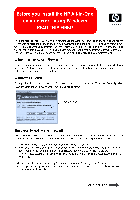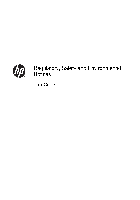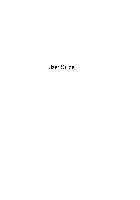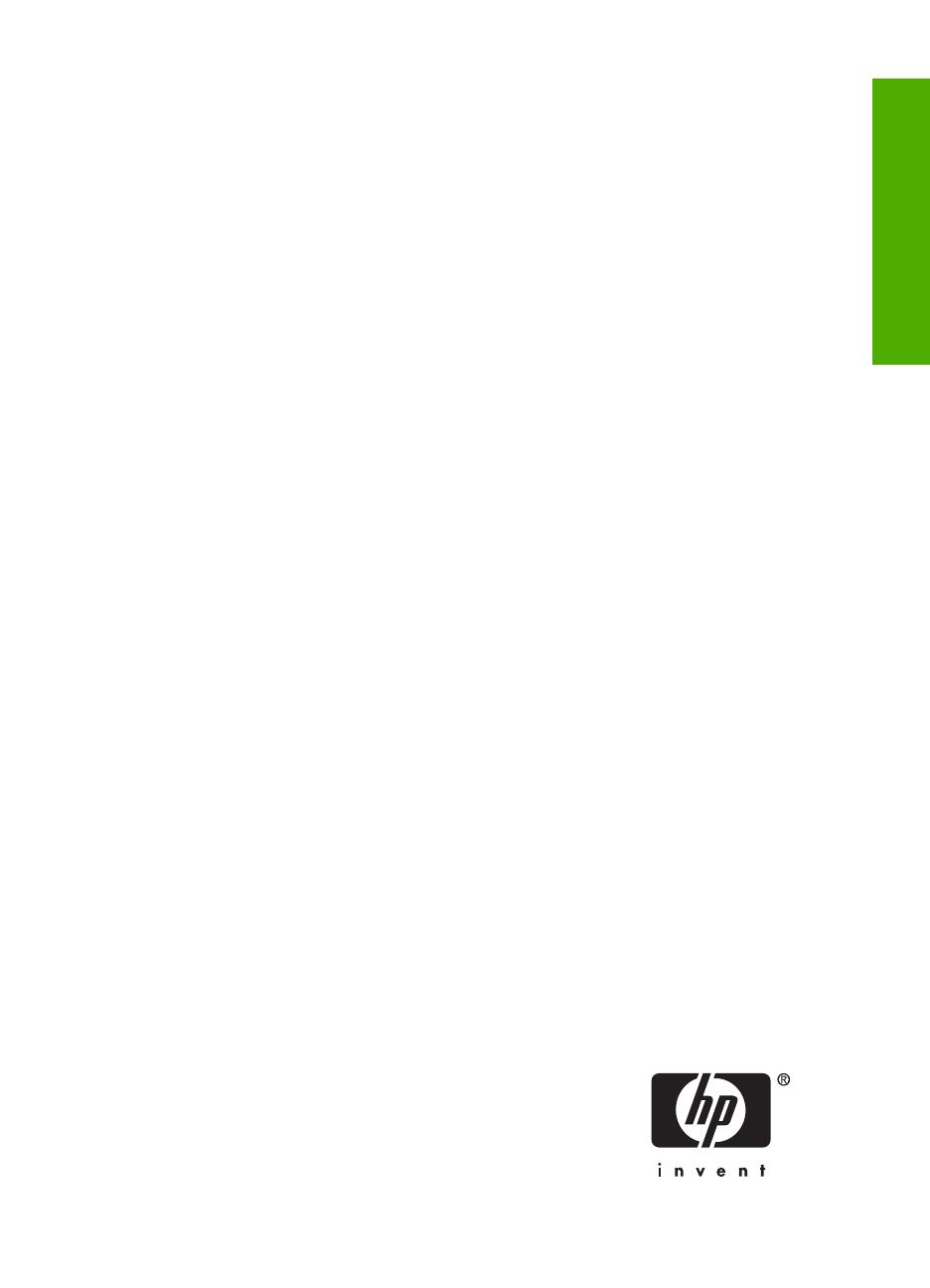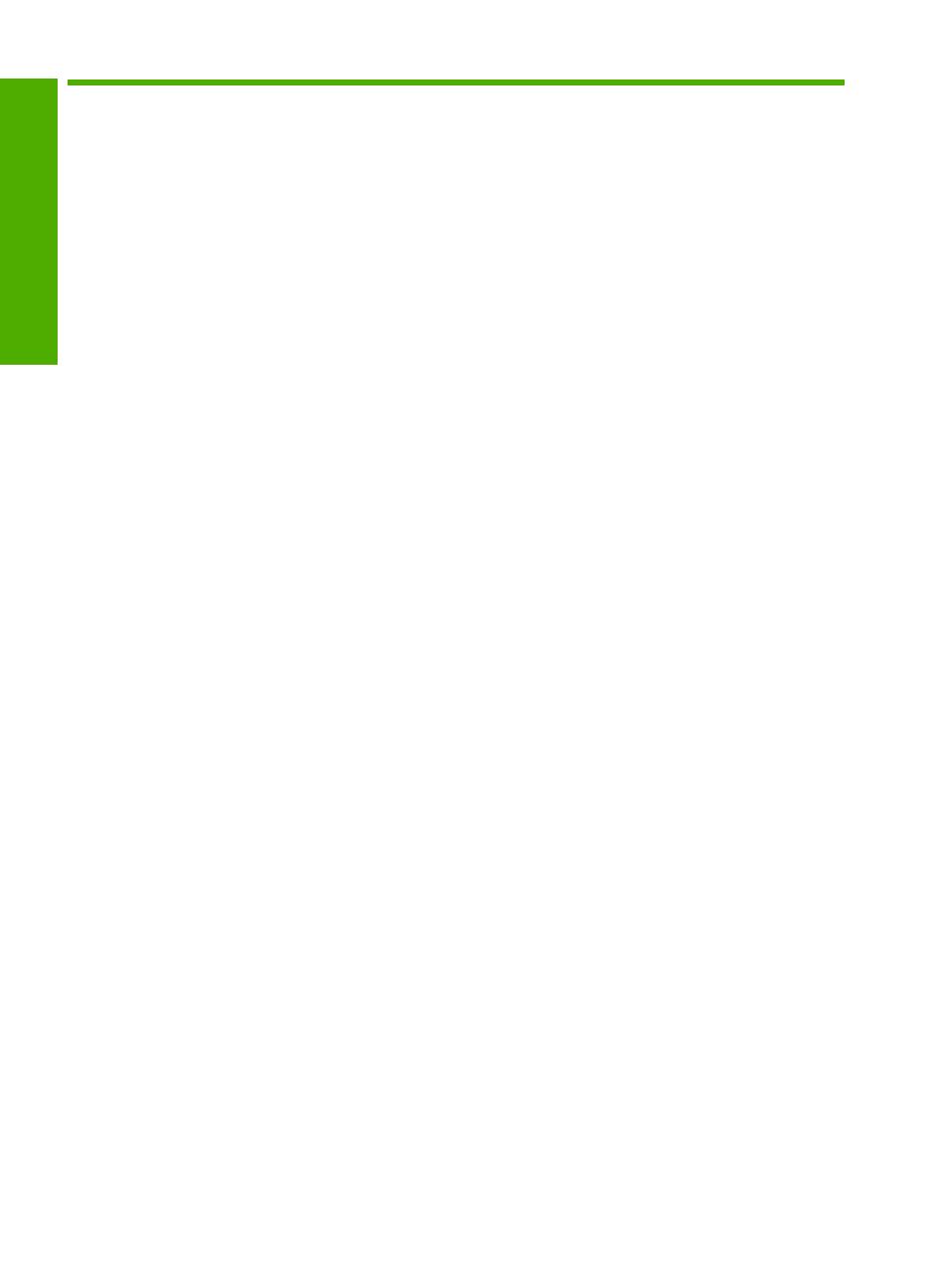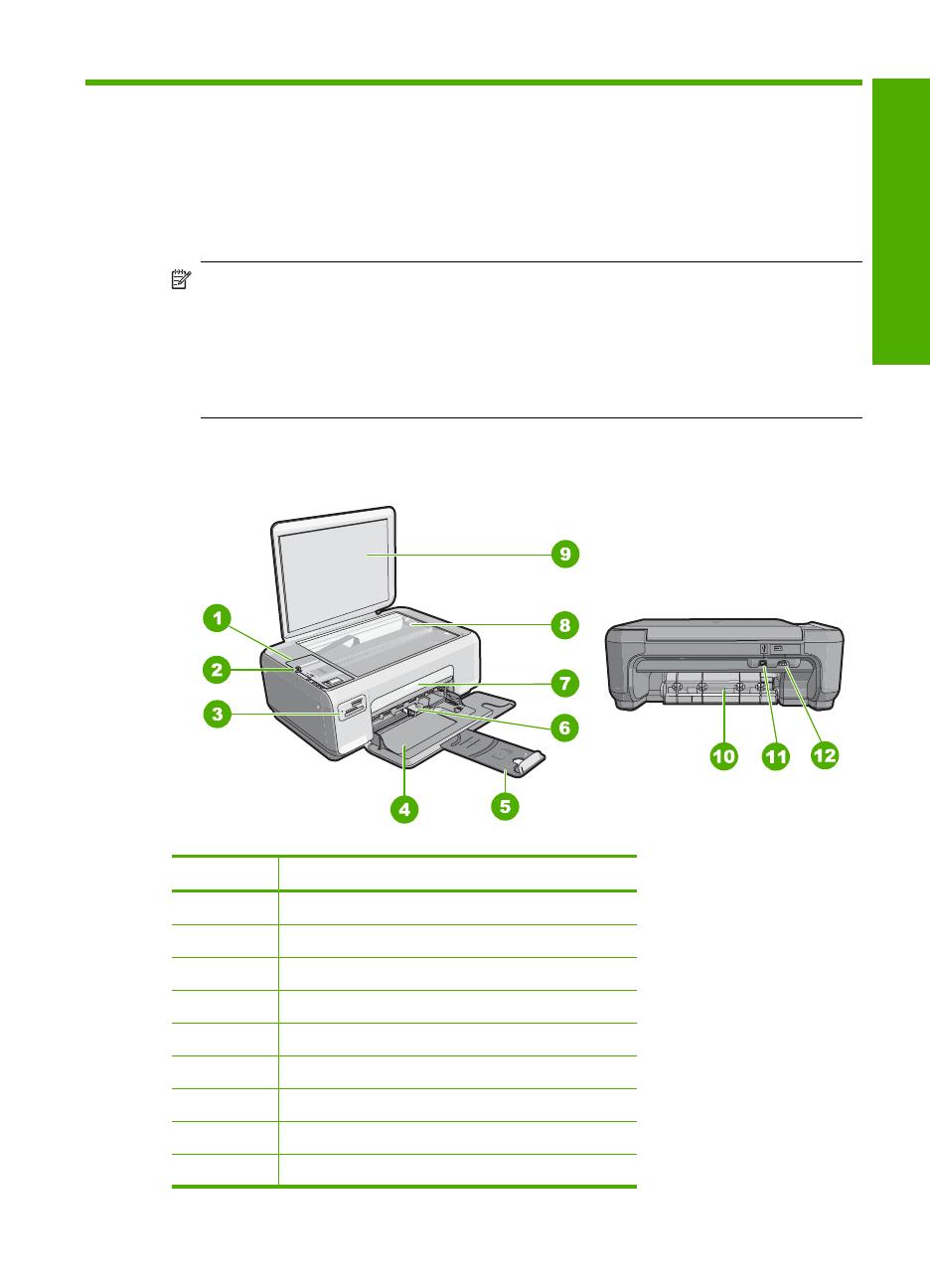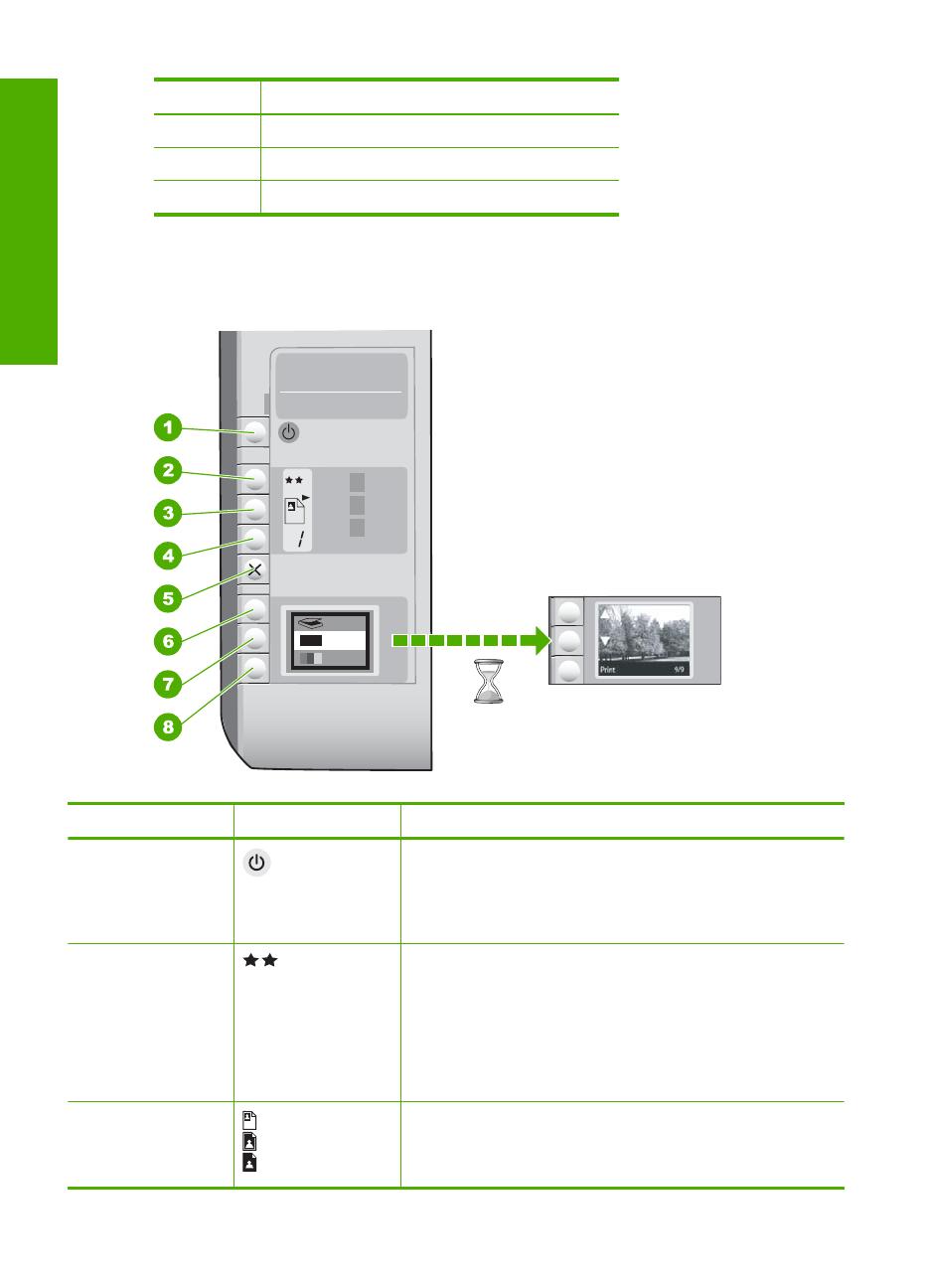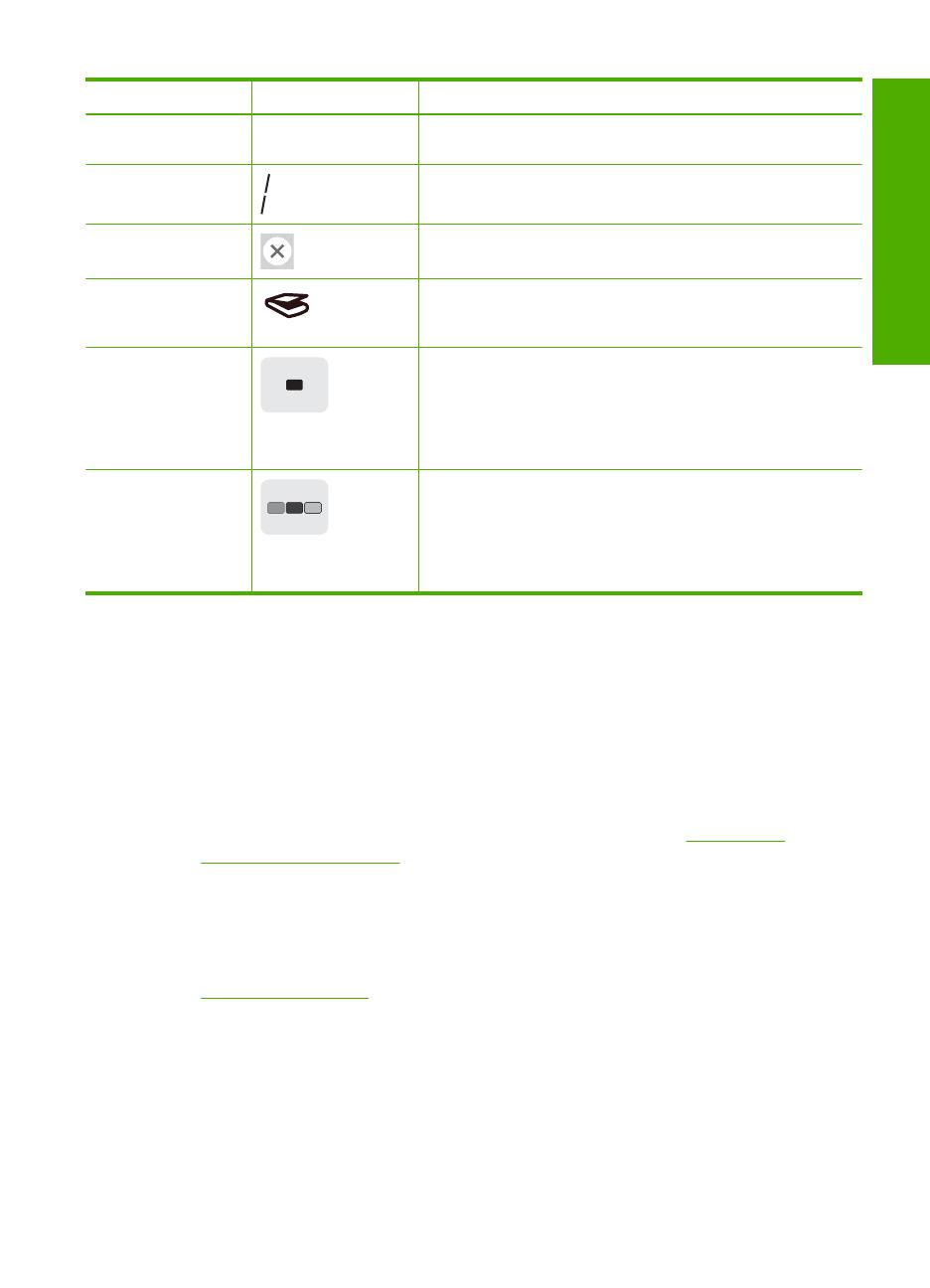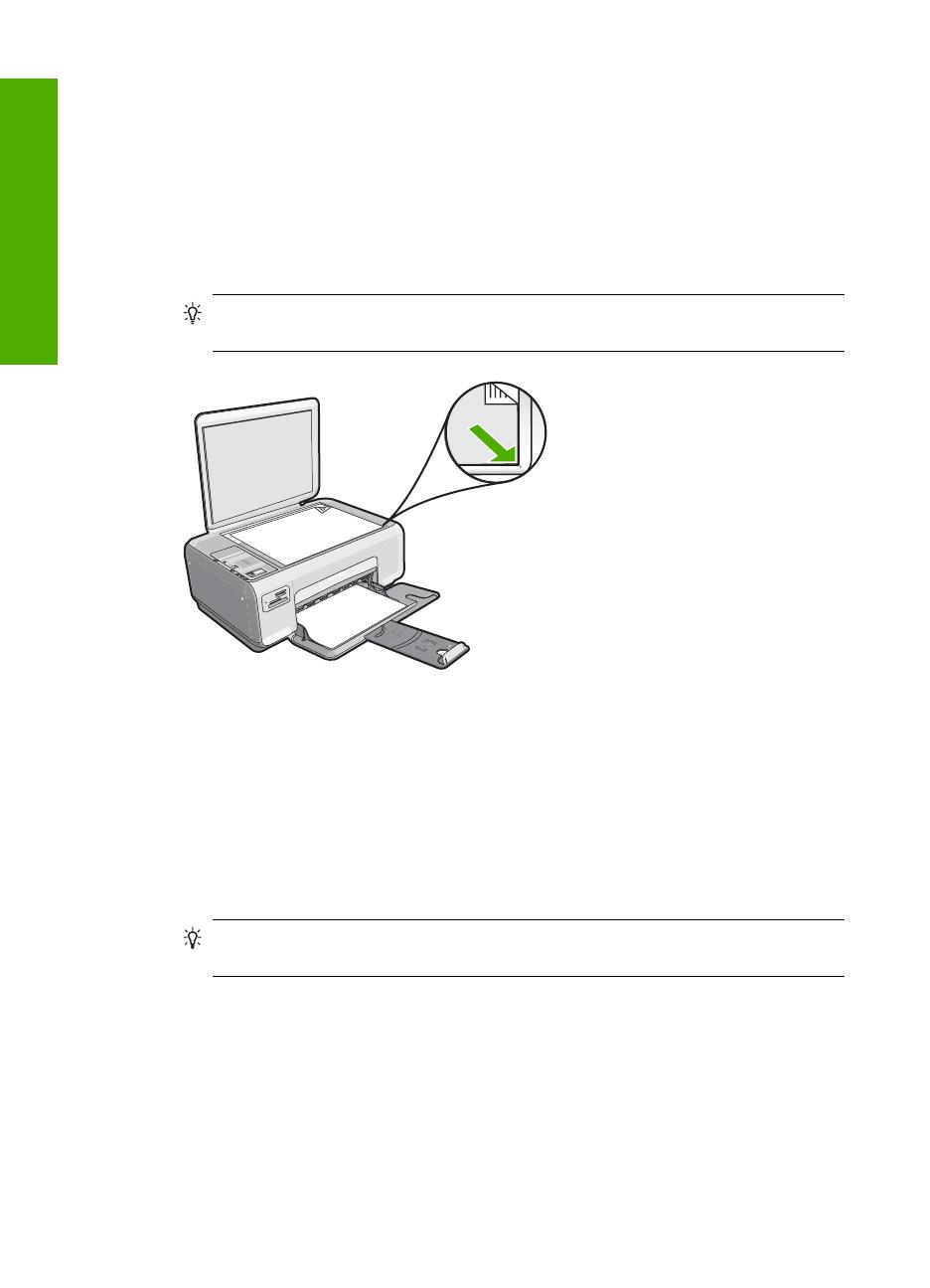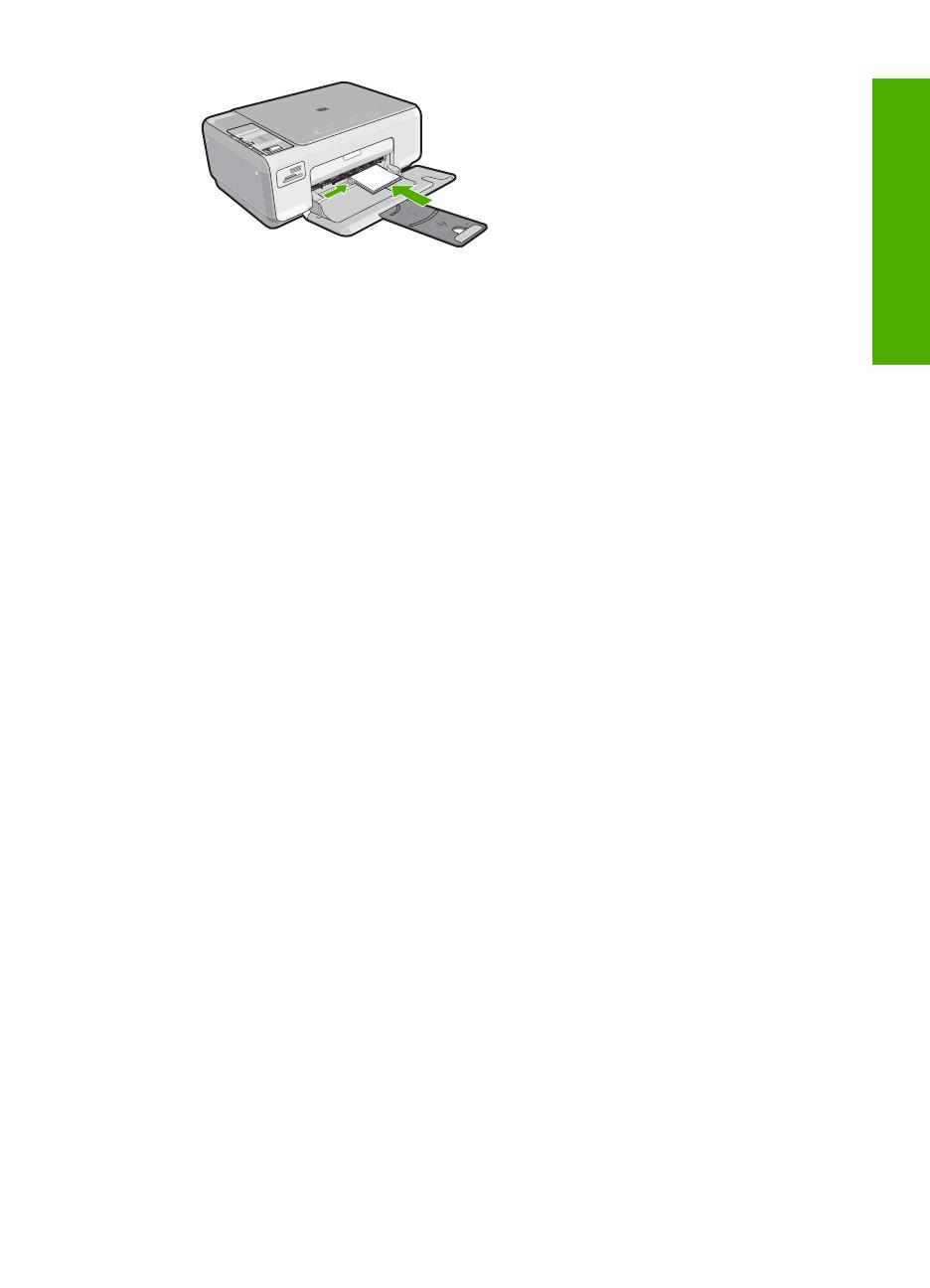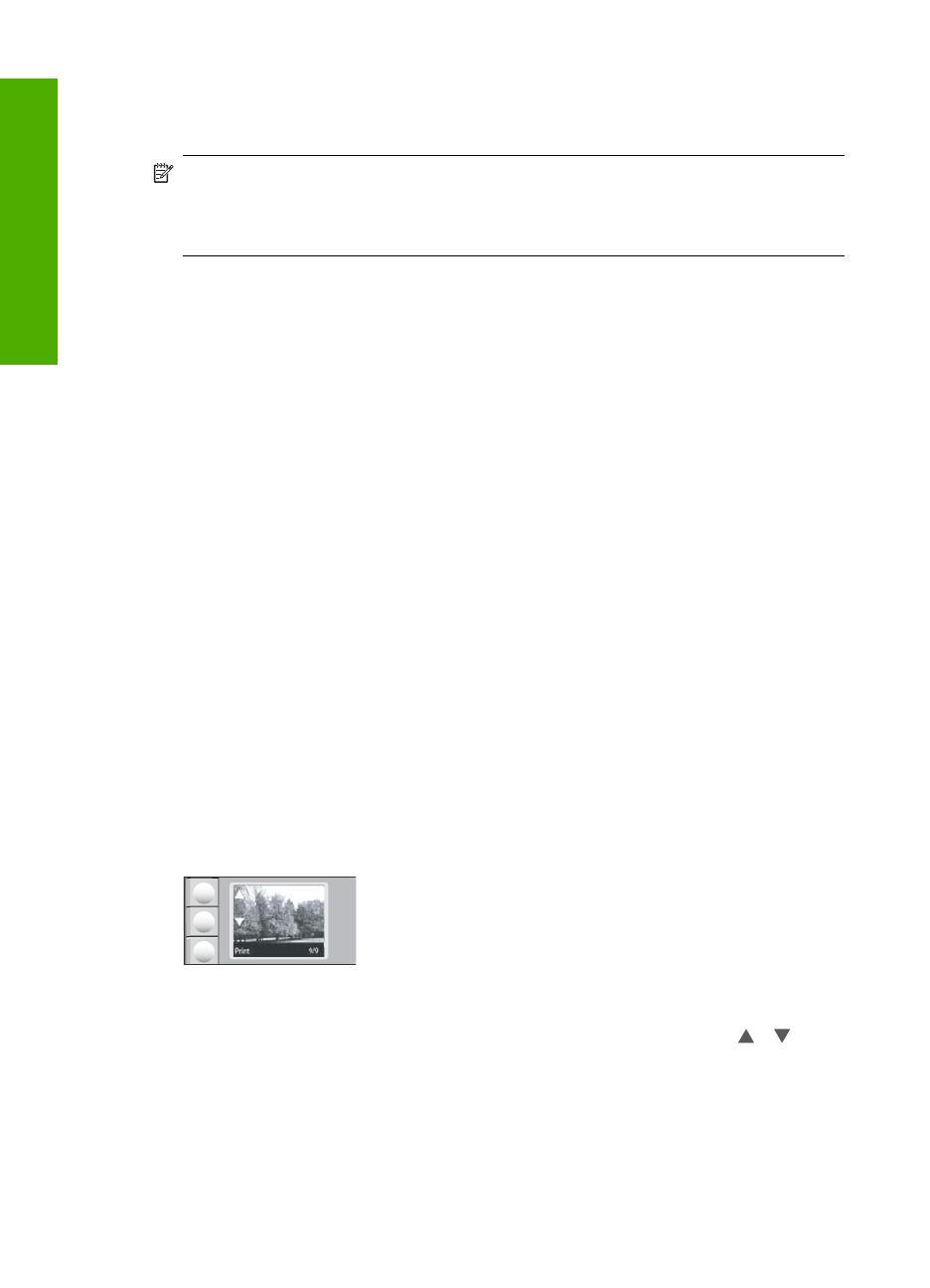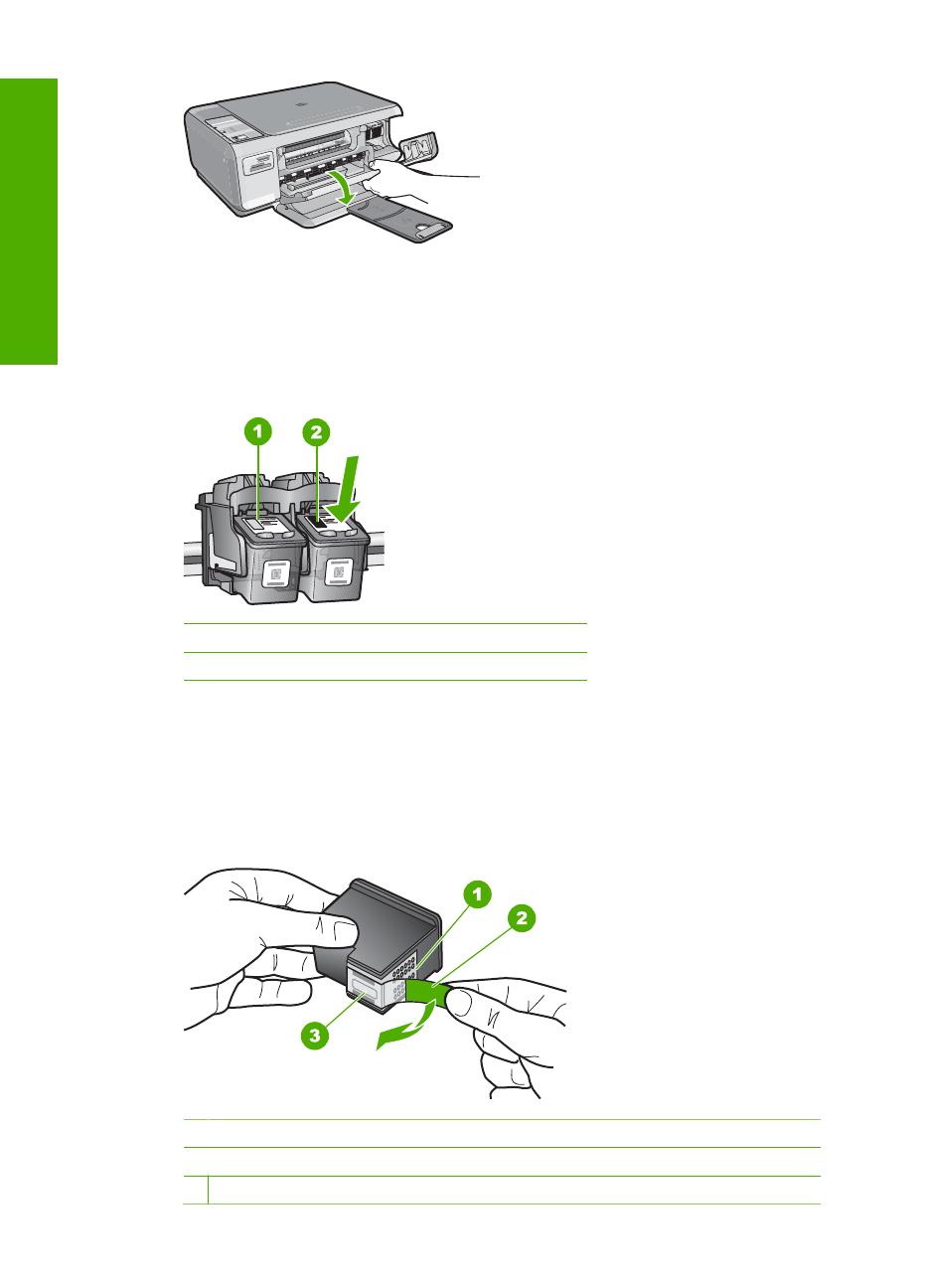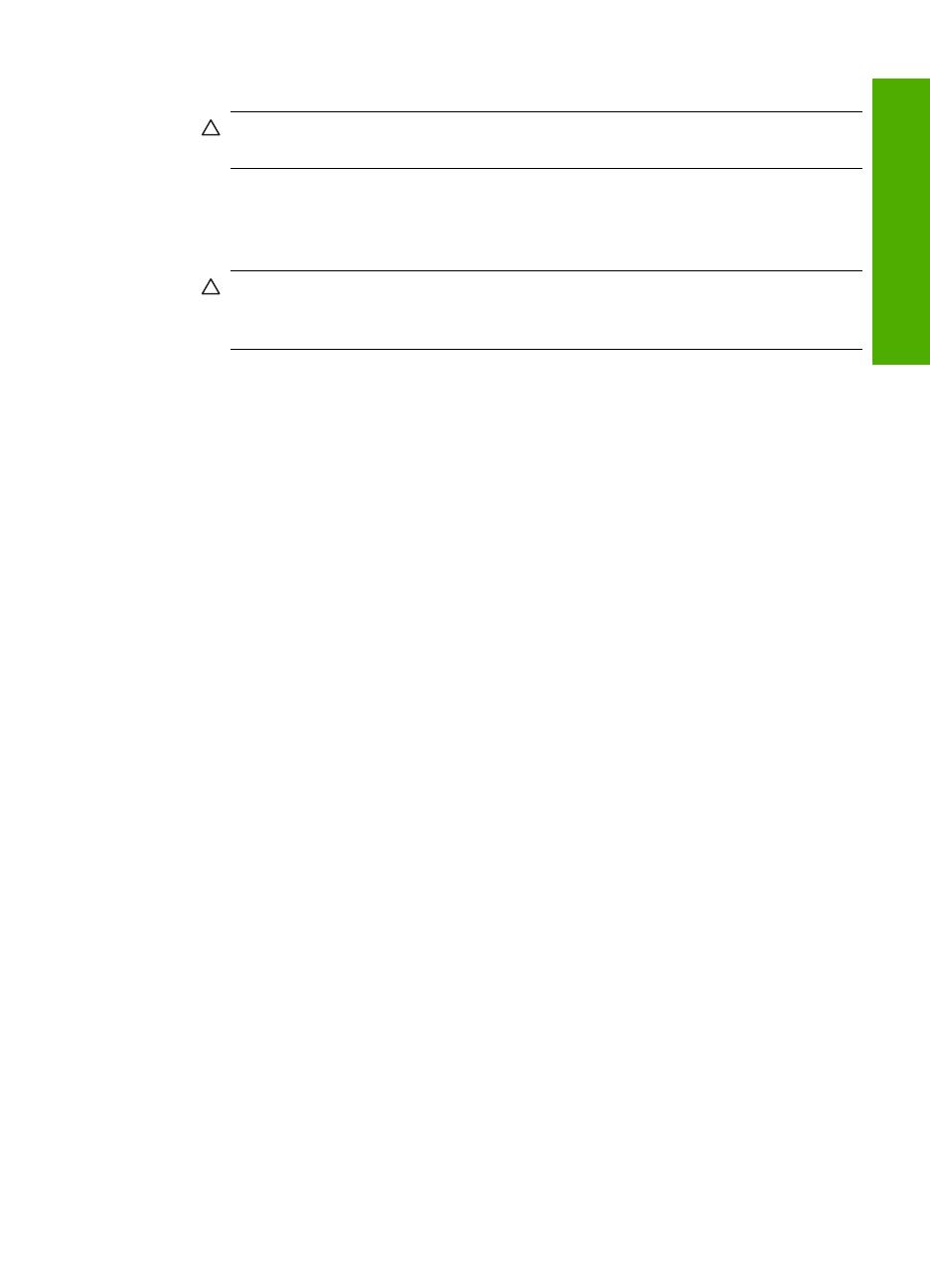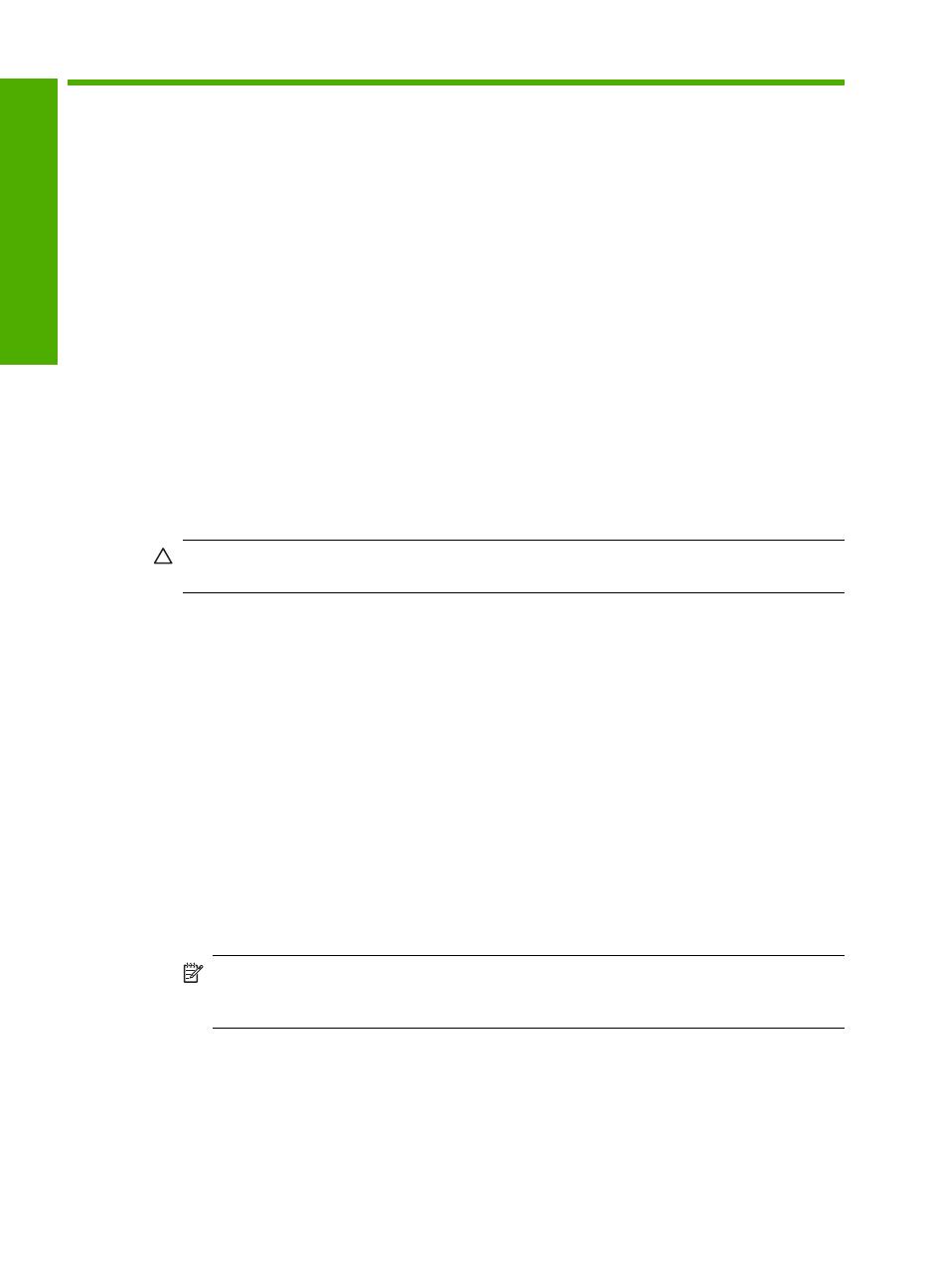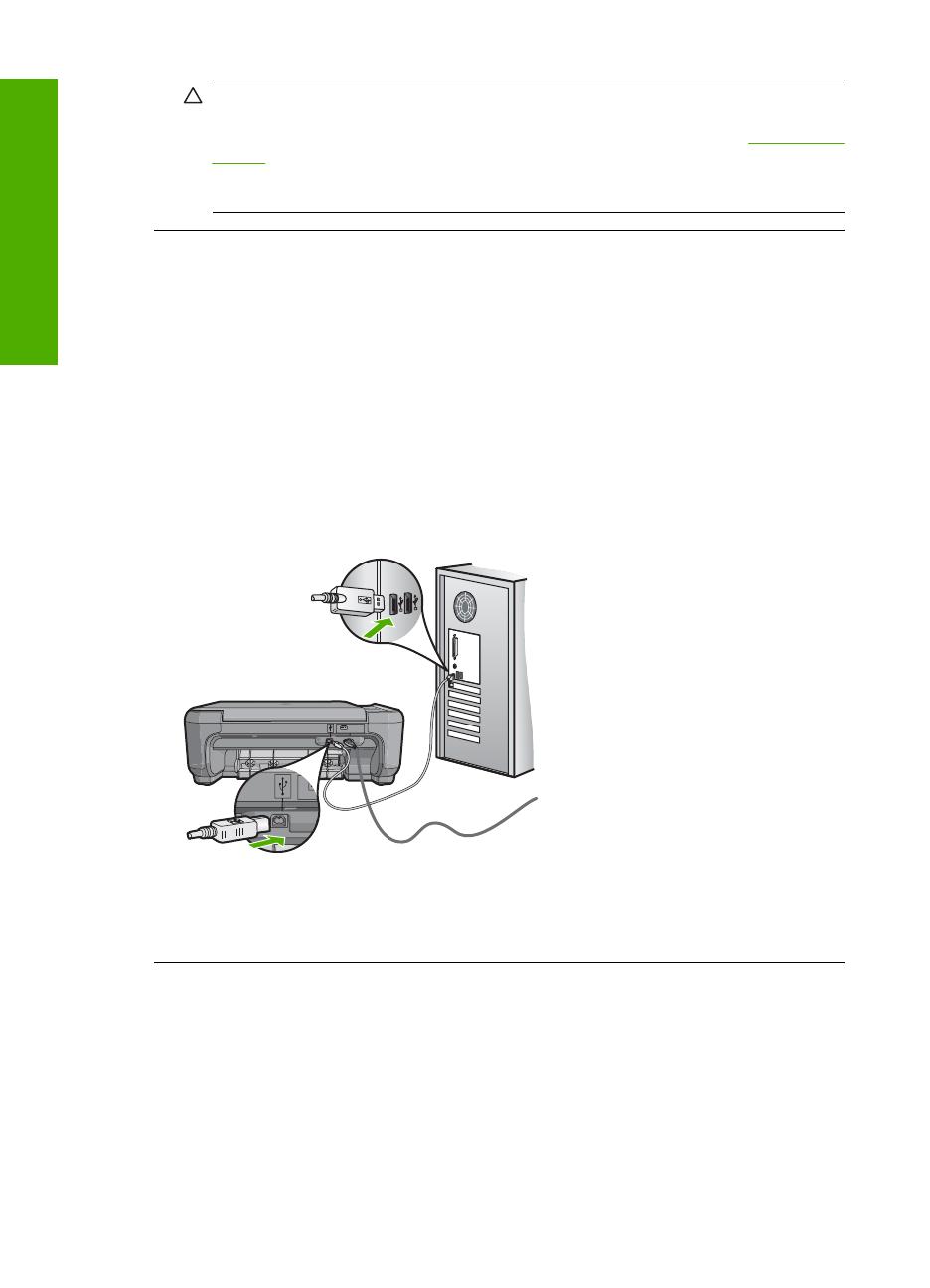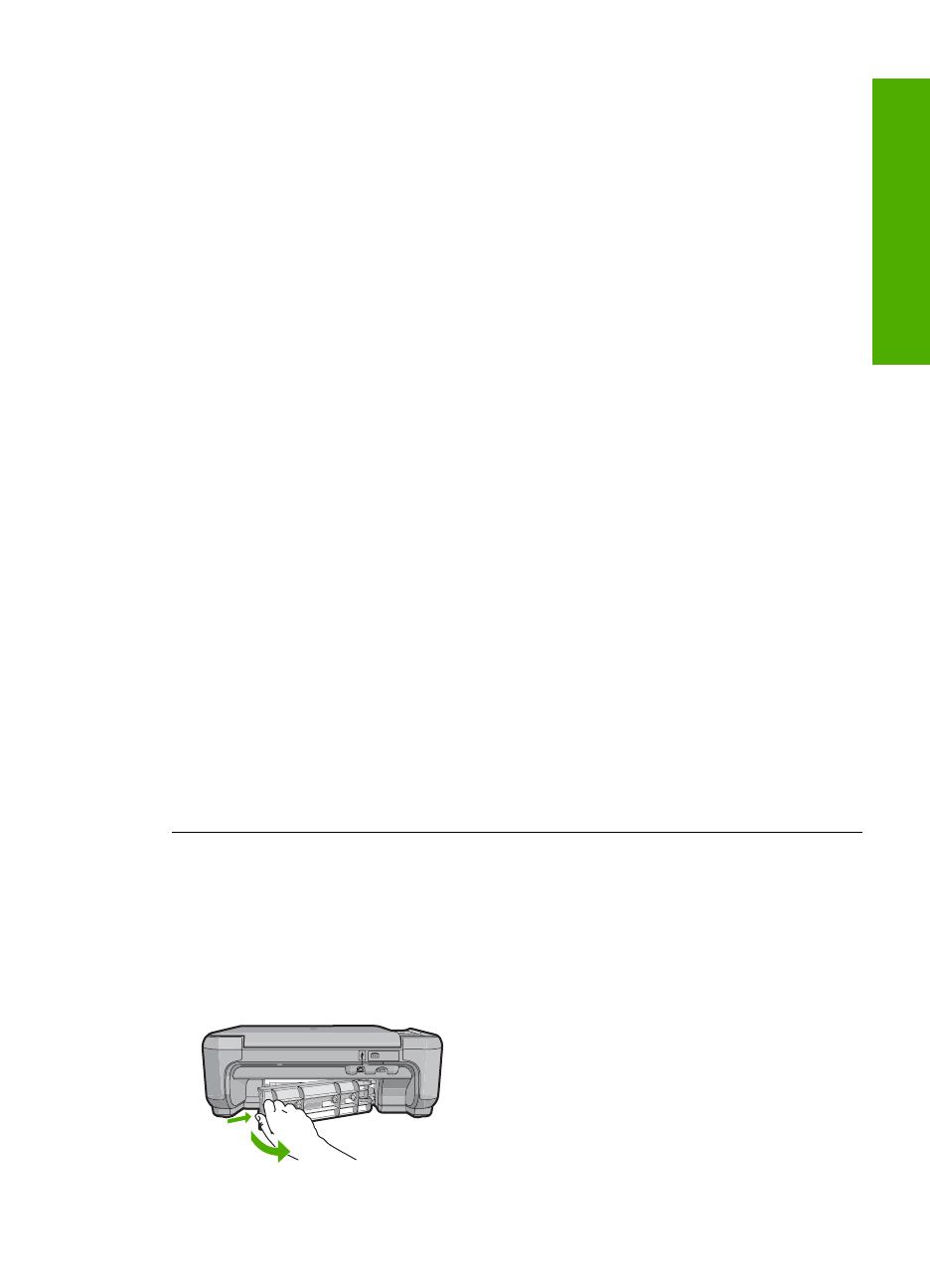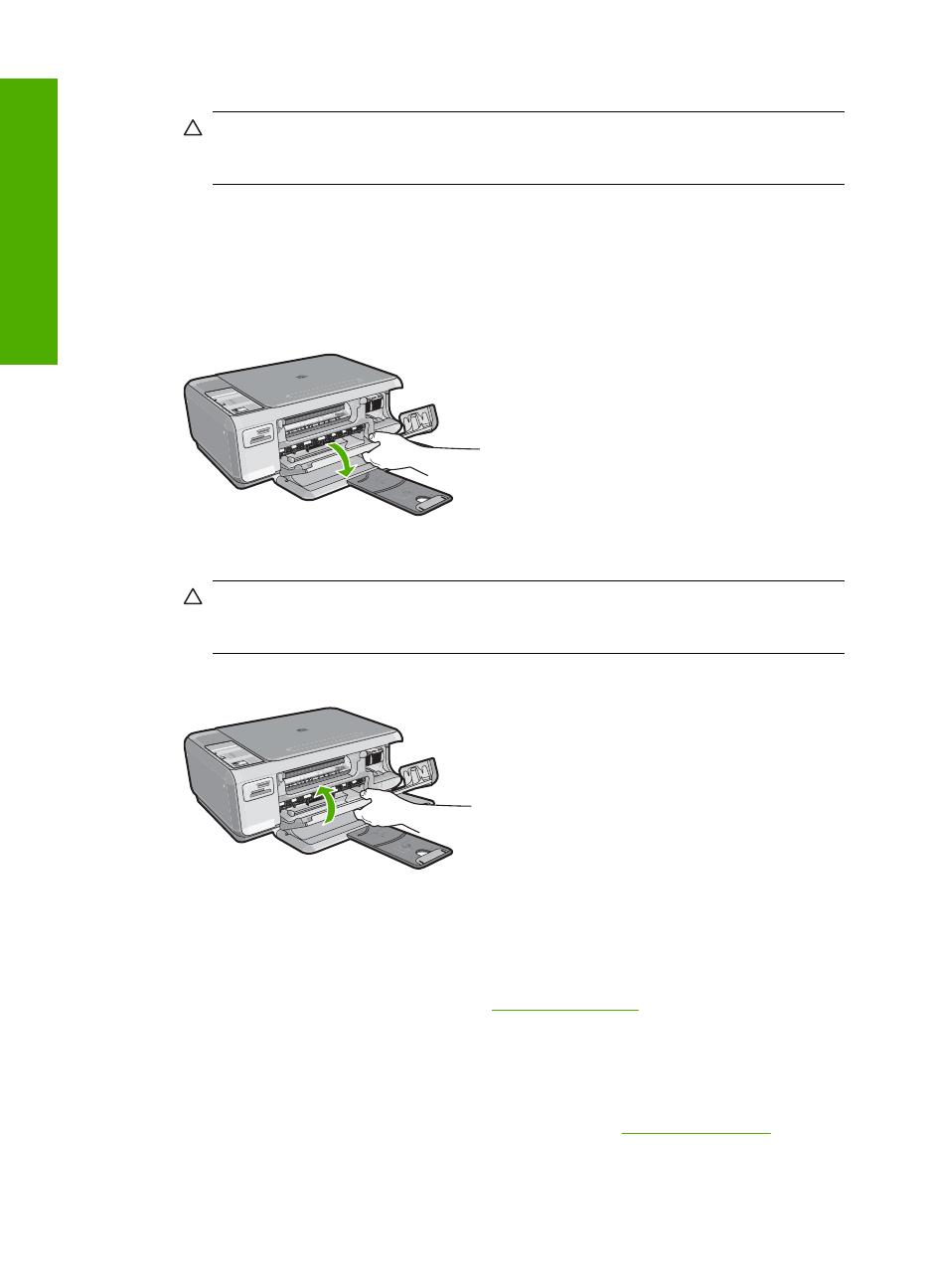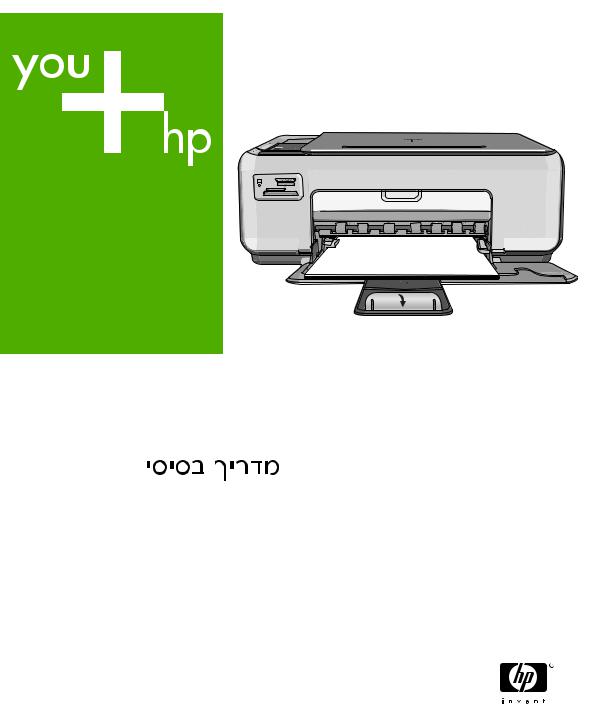
HP Photosmart C4200 All-in-One series
Вводное руководство

Уведомления компании Hewlett-Packard
Сведения, содержащиеся в настоящем документе, могут быть изменены без предварительного уведомления.
С сохранением всех прав. Воспроизведение, адаптация и перевод без предварительного письменного разрешения запрещены, за исключением случаев, предусмотренных законодательством по защите авторских прав.
Компания HP не предоставляет каких-либо гарантий на изделия и услуги, кроме явно указанных в гарантийных обязательствах, прилагаемых к изделиям и услугам. Никакая часть данного документа не может рассматриваться как дополнительные гарантийные обязательства. Компания HP не несет ответственности за технические или редакторские ошибки и упущения в настоящем документе.
© Компания Hewlett-Packard Development, 2007 г
Windows, Windows 2000 и Windows XP являются зарегистрированными в США торговыми марками корпорации Microsoft.
Windows Vista является зарегистрированной торговой маркой или торговой маркой корпорации Microsoft в США и/или в других странах.
Intel и Pentium являются товарными марками или зарегистрированными товарными марками корпорации Intel или ее филиалов в США и других странах.
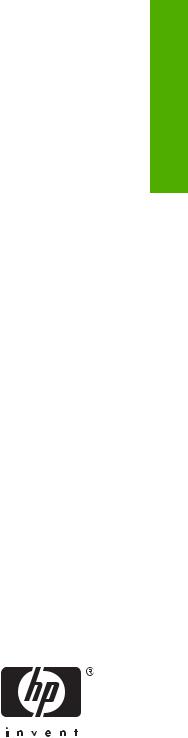
HP Photosmart C4200 All-in-One series
Основные сведения
Русский

Русский
Содержание
|
1 Обзор аппарата HP All-in-One |
|
|
Описание аппарата HP All-in-One……………………………………………………………………………….. |
5 |
|
Кнопки панели управления………………………………………………………………………………………… |
6 |
|
Источники дополнительной информации……………………………………………………………………. |
7 |
|
Загрузка оригиналов и бумаги……………………………………………………………………………………. |
8 |
|
Предотвращение замятия бумаги………………………………………………………………………………. |
9 |
|
Получение копии……………………………………………………………………………………………………….. |
9 |
|
Сканирование изображения……………………………………………………………………………………….. |
9 |
|
Печать фотографий формата 10 х 15 см (4 х 6 дюймов)……………………………………………. |
10 |
|
Замена картриджей…………………………………………………………………………………………………. |
11 |
|
Чистка аппарата HP All-in-One………………………………………………………………………………….. |
14 |
|
Чистка стекла экспонирования……………………………………………………………………………. |
14 |
|
Чистка подложки крышки……………………………………………………………………………………. |
14 |
|
2 Устранение неполадок и поддержка |
|
|
Удаление и повторная установка программного обеспечения……………………………………. |
16 |
|
Устранение неполадок, возникающих при установке аппаратного обеспечения…………. |
17 |
|
Устранение замятия бумаги……………………………………………………………………………………… |
19 |
|
Устранение неполадок с картриджами……………………………………………………………………… |
20 |
|
Получение поддержки……………………………………………………………………………………………… |
20 |
|
3 Техническая информация |
|
|
Требования к системе……………………………………………………………………………………………… |
22 |
|
Технические характеристики……………………………………………………………………………………. |
22 |
|
Ресурс картриджа……………………………………………………………………………………………………. |
22 |
|
Соответствие нормам………………………………………………………………………………………………. |
23 |
|
Гарантия…………………………………………………………………………………………………………………. |
24 |
4 HP Photosmart C4200 All-in-One series

1 Обзор аппарата HP All-in-One
Аппарат HP All-in-One позволяет быстро и легко выполнять такие задачи, как копирование и сканирование документов или печать фотографий с карты памяти. Многие функции аппарата HP All-in-One доступны непосредственно на панели управления и для их использования не требуется включать компьютер.

Интерактивная справочная система содержит подробные инструкции по использованию всех функций и возможностей, в том числе программного обеспечения HP Photosmart, прилагаемого к HP All-in-One.
Русский
Описание аппарата HP All-in-One
|
Цифра |
Описание |
|
1 |
Панель управления |
|
2 |
Кнопка Вкл |
|
3 |
Гнезда для карт памяти |
|
4 |
Входной лоток |
|
5 |
Удлинитель лотка |
|
6 |
Направляющая ширины бумаги |
|
7 |
Дверца доступа к картриджам |
|
8 |
Стекло экспонирования |
|
9 |
Подложка крышки |
|
Обзор аппарата HP All-in-One |
5 |

Русский
Глава 1
(продолж.)
Цифра Описание
10Задняя дверца
11Задний порт USB
12Разъем питания*
*Используйте только вместе с блоком питания, поставляемым НР.
Кнопки панели управления
|
Цифра |
Значок |
Название и описание |
|||||||||||||||
|
1 |
Кнопка Вкл.: включение или выключение аппарата |
||||||||||||||||
|
HP All-in-One. Когда питание HP All-in-One выключено, |
|||||||||||||||||
|
аппарат по-прежнему потребляет небольшое количество |
|||||||||||||||||
|
энергии. Чтобыполностьюотключитьпитание, выключите |
|||||||||||||||||
|
аппарат HP All-in-One и отсоедините кабель питания. |
|||||||||||||||||
|
2 |
Кнопка Качество: изменение качества копий и |
||||||||||||||||
|
фотографий, которые печатаются с карты памяти. По |
|||||||||||||||||
|
умолчанию для обычной и фотобумаги установлено |
|||||||||||||||||
|
качество «две звездочки». Фактическое качество |
|||||||||||||||||
|
напечатанного документа зависит от типа бумаги. Для |
|||||||||||||||||
|
обычнойбумагидвезвездочкиобеспечиваютнормальное |
|||||||||||||||||
|
качество. Для фотобумаги две звездочки соответствуют |
|||||||||||||||||
|
лучшему качеству. |
|||||||||||||||||
|
3 |
Кнопка Формат. Изменение размера изображения на 100 |
||||||||||||||||
|
% (Истинный размер), размещение его на странице (По |
|||||||||||||||||
|
формату бумаги) или печать изображений без полей |
|||||||||||||||||
|
(Без полей). Значением по умолчанию является 100 % |
6 HP Photosmart C4200 All-in-One series
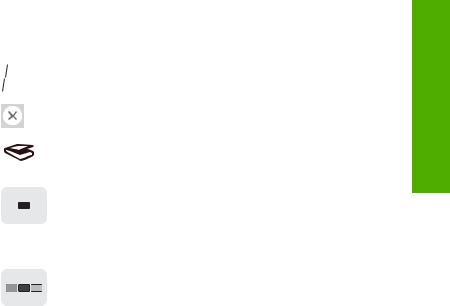
(продолж.)
|
Цифра |
Значок |
Название и описание |
|
для обычной бумаги, а также печать изображений без |
||
|
полей для фотобумаги. |
||
|
4 |
Кнопка Копии: установка необходимого количества |
|
|
копий. |
||
|
5 |
Кнопка Отмена: остановка задания (сканирования или |
|
|
копирования) или сброс настроек (Качество и Копии). |
||
|
6 |
Кнопка Сканирование: запуск сканирования. Если |
|
|
установлена карта памяти, то при нажатии этой кнопки |
||
|
произойдет переход к следующей фотографии. |
||
|
7 |
Кнопка Запуск Ч/Б копирования: запуск задания на |
|
|
черно-белое копирование. В некоторых случаях |
||
|
(например, после устранения замятия бумаги) с помощью |
||
|
данной кнопки можно возобновить печать. Если |
||
|
установлена карта памяти, эта кнопка действует так же, |
||
|
как и кнопка возврата к предыдущему изображению. |
||
|
8 |
Кнопка Запуск цветного копирования: запуск цветного |
|
|
копирования. В некоторых случаях (например, после |
||
|
устранения замятия бумаги) с помощью данной кнопки |
||
|
можно возобновить печать. Если установлена карта |
||
|
памяти, при нажатии этой кнопки запускается печать |
||
|
текущего изображения. |
||
Источники дополнительной информации
Информацию о настройке и использовании аппарата HP All-in-One содержат различные печатные и интерактивные документы.
•Руководство по установке
Руководство по установке содержит инструкции по подготовке аппарата HP All-in-One к работе и установке программного обеспечения. Инструкции в руководстве необходимо выполнять в указанной последовательности. Если во время установки возникли проблемы, см. «Устранение неполадок» в последнем разделе Руководства по установке или главу «Устранение неполадок и поддержка» на стр. 16 в этом документе.
•Интерактивная справочная система
Интерактивная справочная система содержит подробные инструкции по использованию функций аппарата HP All-in-One, которые не описаны в этом Руководстве пользователя, в том числе функций, доступных только при использовании программы, установленной вместе с HP All-in-One.
•www.hp.com/support
При наличии доступа к Интернету можно получить помощь и техническую поддержку на Web-сайте HP. На этом Web-сайте приведены сведения о технической поддержке, драйверах и расходных материалах, а также информация для заказа.
Русский
|
Источники дополнительной информации |
7 |
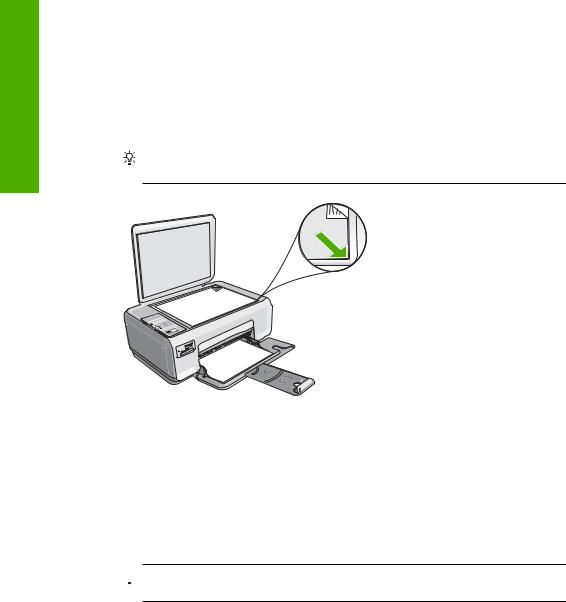
Глава 1
Загрузка оригиналов и бумаги
Можно копировать или сканировать оригиналы размера от Letter до A4, поместив их на стекло.
Загрузка оригинала на стекло сканера
|
1. |
Поднимите крышку аппарата HP All-in-One. |
||
|
2. |
Загрузите оригинал на стекло экспонирования отпечатанной стороной вниз в |
||
|
правом переднем углу. |
|||
|
Русский |
|||
|
Совет При загрузке оригинала обращайте внимание на указатели вдоль |
|||
края стекла экспонирования.
3. Закройте крышку.
Загрузка фотобумаги формата 10 x 15 см во входной лоток
1.Извлеките всю бумагу из входного лотка.
2.Загрузите стопку фотобумаги в правый дальний угол входного лотка коротким краем вперед и печатной стороной вниз. Сдвиньте стопку фотобумаги вперед до упора.
Если используется фотобумага с перфорированными полями, загружайте фотобумагу полями к себе.

3.Пододвиньте направляющую ширины бумаги вплотную к краю стопки бумаги. Не перегружайте входной лоток; убедитесь, что стопка бумаги свободно помещается во входном лотке, не превышая высоты направляющей ширины бумаги.
8 HP Photosmart C4200 All-in-One series

Предотвращение замятия бумаги
Для предотвращения замятий бумаги следуйте следующим рекомендациям.
•Периодически извлекайте напечатанные страницы из выходного лотка.
•Чтобы предотвратить скручивание и замятие бумаги, храните неиспользуемую бумагу в горизонтальном положении в многоразовой упаковке.
•Убедитесь, что бумага, загруженная во входной лоток, не имеет изгибов, загнутых краев и разрывов.
•Не загружайте во входной лоток одновременно бумагу разных типов и форматов. Все листы в стопке должны иметь одинаковый формат и тип.
•Отрегулируйте направляющую ширины бумаги во входном лотке таким образом, чтобы она плотно прилегала к бумаге. Убедитесь, что направляющая ширины бумаги не сгибает бумагу во входном лотке.
•Не перегружайте входной лоток; убедитесь, что стопка бумаги свободно помещается во входном лотке, не превышая высоты направляющей ширины бумаги.
•Не прилагайте излишних усилий при загрузке бумаги во входной лоток.
•Используйте типы бумаги, рекомендуемые для аппарата HP All-in-One.
Получение копии
Для получения качественных копий можно использовать панель управления.
Получение копии с помощью панели управления
1.Убедитесь, что во входной лоток загружена бумага.
2.Загрузите оригинал на стекло экспонирования отпечатанной стороной вниз в правом переднем углу.
3.Для начала копирования нажмите Запуск Ч/Б копирования или Запуск цветного копирования.
Сканирование изображения
Сканированиеразмещенныхнастекледокументовиизображенийможнозапустить с компьютера или с аппарата HP All-in-One. В этом разделе рассматривается второй вариант: сканирование с помощью панели управления HP All-in-One на компьютер.
Для использования функций сканирования необходимо подключить аппарат HP All-in-One к компьютеру. При этом питание устройства и компьютера должно быть включено. Перед сканированием также необходимо установить и запустить на компьютере программное обеспечение HP Photosmart. Чтобы убедиться, что
Русский
|
Предотвращение замятия бумаги |
9 |
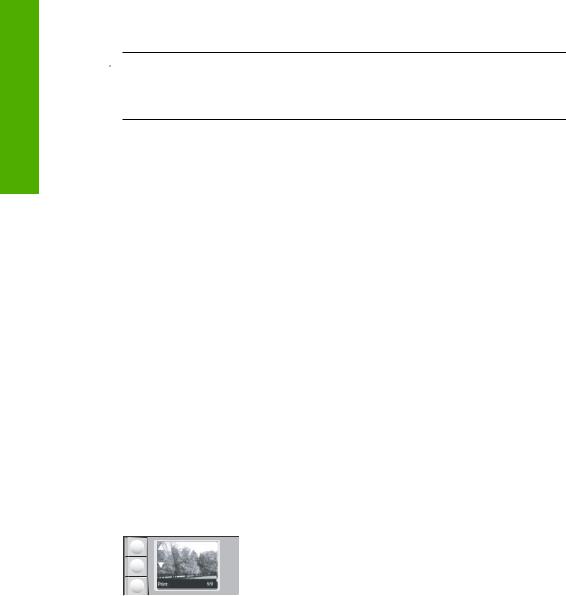
Русский
Глава 1
программное обеспечение HP Photosmart запущено на компьютере с ОС Windows,
найдите значок Контроль цифровой обработки изображений НР в системной области панели задач (в правом нижнем углу экрана, рядом с часами).

Сканирование с сохранением на компьютере
1.Загрузите оригинал на стекло экспонирования отпечатанной стороной вниз в правом переднем углу.
2.Убедитесь, что в гнездах для карт памяти аппарата HP All-in-One отсутствуют карты памяти.
3.Нажмите Сканирование.
На компьютере отображается предварительно отсканированное изображение, которое можно отредактировать. Все изменения применяются только для текущего сеанса сканирования.
В программе HP Photosmart имеется много инструментов, с помощью которых можно отредактировать отсканированное изображение. Общее качество изображения можно повысить, выполнив регулировку яркости, резкости, тона цвета и насыщенности. Можно также обрезать, выпрямить, повернуть изображение или изменить его размер.
4.Выполнив все необходимые изменения в окне предварительного просмотра, нажмите Принять.
Печать фотографий формата 10 х 15 см (4 х 6 дюймов)
Аппарат позволяет выбирать отдельные фотографии на карте памяти для печати на формате 10 x 15 см.
Печать одной или нескольких фотографий формата 10 x 15 см
1.Вставьте карту памяти в соответствующее гнездо аппарата HP All-in-One. На экране будет показано последнее изображение на карте.
2.Загрузите фотобумагу 10 x 15 см во входной лоток.
3.С помощью кнопок, расположенных на экране рядом со значками 

10 HP Photosmart C4200 All-in-One series

|
4. |
Выполните одно из следующих действий: |
||
|
• Для быстрой печати с немного пониженным разрешением оставьте для |
|||
|
параметра Качество значение наилучшего разрешения (обозначается |
|||
|
значком с двумя звездочками на экране). |
|||
|
• Для установки максимального разрешения нажимайте кнопку Качество до |
|||
|
тех пор, пока на экране не появится значок с тремя звездочками. |
|||
|
• Для печати с максимальной скоростью и пониженным разрешением |
|||
|
нажимайте кнопку Качество до тех пор, пока на экране не появится значок |
|||
|
с одной звездочкой. |
|||
|
5. |
Оставьте для параметра Размер значение по умолчанию Без полей. |
Русский |
|
|
6. |
Нажимайте кнопку Копии до тех пор, пока на экране не появится нужное |
||
|
количество копий. |
|||
|
7. |
Нажмите кнопку Печать. |
||

Замена картриджей
Следуйте этим инструкциям для замены картриджей. Кроме того, эти инструкции могут помочь при ухудшении качества печати из-за проблем с картриджами.

При появлении сообщения о низком уровне чернил приготовьте картридж для замены. Заменяйте картриджи, если текст на распечатках выглядит бледным, а также при ухудшении качества печати из-за проблем с картриджами.
Заказать картриджи для аппарата HP All-in-One можно по адресу: www.hp.com/buy/ supplies. При появлении запроса выберите страну/регион и выполните инструкции для выбора продукта, а затем щелкните по одной из ссылок на странице для его приобретения.
Замена картриджей
1. Убедитесь в том, что аппарат HP All-in-One включено.

2.Убедитесь, что во входной лоток загружена обычная белая бумага формата A4
или Letter.
3.Откройте дверцу доступа к картриджам.
Каретка аппарата HP All-in-One начнет перемещаться в крайнее правое положение.
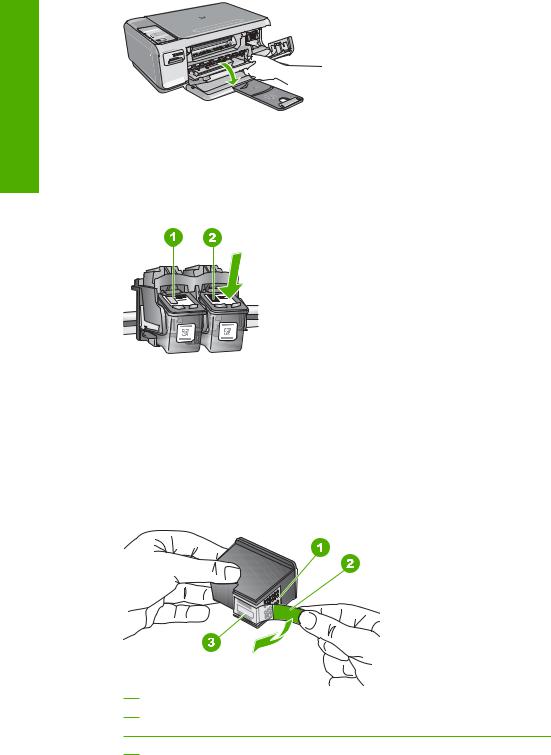
4.Дождитесь остановки каретки, затем нажмите слегка на картридж, чтобы его извлечь.
Вслучае замены трехцветного картриджа извлеките картридж из гнезда слева.
Вслучае замены черного или фотокартриджа извлеките картридж из гнезда справа.
|
1 |
Гнездо для трехцветного картриджа |
|
2 |
Гнездо для черного картриджа и фотокартриджа |
5.Извлеките картридж из гнезда, потянув его на себя.
6.При замене черного картриджа его следует хранить в защитном футляре или герметичном пластиковом контейнере.
7.Извлеките новый картридж из упаковки и, держа его только за детали из черной пластмассы, аккуратно удалите пластиковую ленту, потянув ее за розовый язычок.
1Медные контакты
2Пластиковая лента с розовым язычком (необходимо удалить перед установкой)
3Сопла под защитной лентой
12 HP Photosmart C4200 All-in-One series
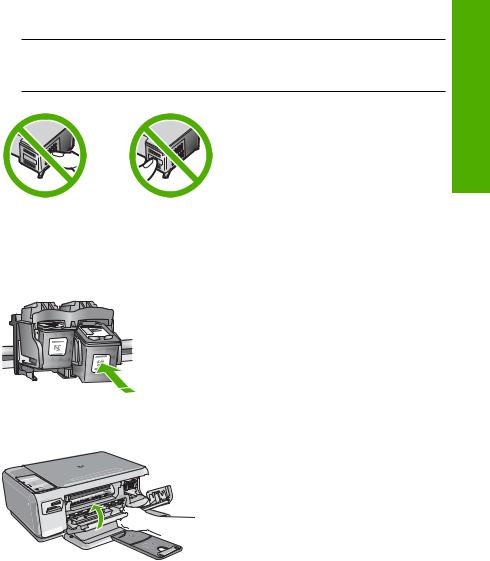

Русский
8.Вставьте новый картридж в пустое гнездо. Затем осторожно задвиньте его в гнездо до упора, пока он не зафиксируется со щелчком.
Трехцветный картридж устанавливается в левом слоте. Черный или фотокартридж устанавливается в правом слоте.
9. Закройте дверцу доступа к картриджам.
Если был установлен новый картридж, аппарат HP All-in-One напечатает страницу выравнивания картриджа.
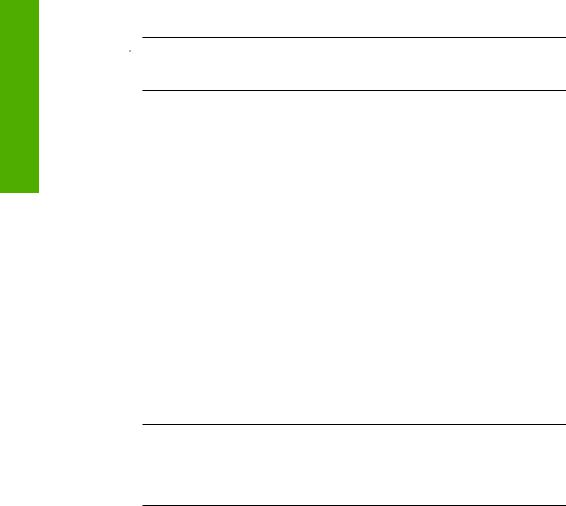
Русский
Глава 1
10.При появлении запроса убедитесь, что во входной лоток загружена белая бумага, и нажмите кнопку рядом с OK.

11.Поместите бумагу на стекло сканера лицевой стороной вниз и нажмите кнопку рядом с OK для сканирования страницы.
Когда кнопка Вкл. перестанет мигать, выравнивание будет завершено и можно будет извлечь страницу.
Чистка аппарата HP All-in-One
Для обеспечения высокого качества копий и отсканированных изображений необходимо протирать стекло экспонирования и подложку крышки от пыли. Кроме того, следует вытирать пыль с внешней поверхности аппарата HP All-in-One.
Чистка стекла экспонирования
Отпечатки пальцев, пятна, волосы и пыль на поверхности основного стекла снижают производительность и ухудшают точность работы функций копирования и сканирования.
Очистка стекла
1.Выключите аппарат HP All-in-One, отсоедините кабель питания и поднимите крышку.
2.Очистите стекло мягкой тканью или губкой, слегка смоченной неабразивным средством для чистки стекла.

3.Во избежание появления пятен на отсканированных изображениях чистите стекло сухой, мягкой тканью без волокон.
4.Подключите кабель питания, а затем включите аппарат HP All-in-One.
Чистка подложки крышки
На белую подложку для документов, расположенную с нижней стороны крышки аппарата HP All-in-One, могут налипать загрязнения.
Очистка подложки крышки
1.Выключите аппарат HP All-in-One, отсоедините кабель питания и поднимите крышку.
2.Очистите белую подложку для документов мягкой тканью или губкой, слегка смоченной теплой водой с мягким мылом.
Удаляйте загрязнения, аккуратно протирая подложку. Не соскабливайте загрязнения.
14 HP Photosmart C4200 All-in-One series

Инструкцию для HP Photosmart C4283 на русском языке, в формате pdf можно скачать с нашего сайта. Наш каталог предоставляем Вам инструкцию производителя фирмы HP, которая была взята из открытых источников. Ознакомившись с руководством по эксплуатации от HP, Вы на все 100% и правильно сможете воспользоваться всеми функциями устройства.
Для сохранения инструкции «Струйное МФУ HP Photosmart C4283» на русском языке на вашем компьютере либо телефоне, нажмите кнопку «Скачать инструкцию». Если активна кнопка «Инструкция онлайн», то Вы можете просмотреть документ (manual), в своём браузере онлайн.
Если у Вас нет возможности скачать инструкцию по эксплуатации либо просмотреть её, Вы можете поделиться ссылкой на эту страницу в социальных сетях и при удобном моменте скачать инструкцию. Либо добавьте эту страницу в закладки Вашего браузера, нажав кнопку «Добавить страницу в закладки браузера».
Чтобы вы могли быстрее освоить функции и операции устройства, прочитайте инструкцию для МФУ HP PhotoSmart C4283.
Обратите внимание: Индикаторы на устройстве мигают определенным образом, сообщая о различных ошибках. В это мануале предоставлена информация об устранении ошибок, о которых сообщают мигающие или светящиеся индикаторы.
Описание инструкции HP PhotoSmart C4283:
Тип устройства: МФУ;
Фирма производитель: HP;
Модель: HP PhotoSmart C4283;
Язык инструкции: русский;
Формат файла: pdf;
Количество страниц: 51;
Размер файла: 7 Мб.
Инструкция для HP PhotoSmart C4283:
Содержание руководства HP PhotoSmart C4283: информация о подключении, загрузка оригиналов и бумаги, использование функций печати, копирования и сканирования, обслуживание (чистка внешних поверхностей, очистка стекла, подложки крышки), приобретение картриджей.
Инструкции для похожих моделей, которые помогают нашим пользователям:
Инструкцию для HP Photosmart C4283 на русском языке, в формате pdf можно скачать с нашего сайта. Наш каталог предоставляем Вам инструкцию производителя фирмы HP, которая была взята из открытых источников. Ознакомившись с руководством по эксплуатации от HP, Вы на все 100% и правильно сможете воспользоваться всеми функциями устройства.
Для сохранения инструкции «Струйное МФУ HP Photosmart C4283» на русском языке на вашем компьютере либо телефоне, нажмите кнопку «Скачать инструкцию». Если активна кнопка «Инструкция онлайн», то Вы можете просмотреть документ (manual), в своём браузере онлайн.
Если у Вас нет возможности скачать инструкцию по эксплуатации либо просмотреть её, Вы можете поделиться ссылкой на эту страницу в социальных сетях и при удобном моменте скачать инструкцию. Либо добавьте эту страницу в закладки Вашего браузера, нажав кнопку «Добавить страницу в закладки браузера».
Посмотреть инструкция для HP Photosmart C4283 бесплатно. Руководство относится к категории Принтеры, 1 человек(а) дали ему среднюю оценку 9. Руководство доступно на следующих языках: английский. У вас есть вопрос о HP Photosmart C4283 или вам нужна помощь? Задайте свой вопрос здесь
Не можете найти ответ на свой вопрос в руководстве? Вы можете найти ответ на свой вопрос ниже, в разделе часто задаваемых вопросов о HP Photosmart C4283.
Как удалить замятую бумагу из принтера?
Почему после установки оригинального картриджа принтер не работает?
Чем обусловлено плохое качество печати?
В чем разница между лазерным и струйным принтером?
Почему при печати на струйном принтере появляются черные полосы?
Что означает аббревиатура DPI?
Инструкция HP Photosmart C4283 доступно в русский?
Не нашли свой вопрос? Задайте свой вопрос здесь

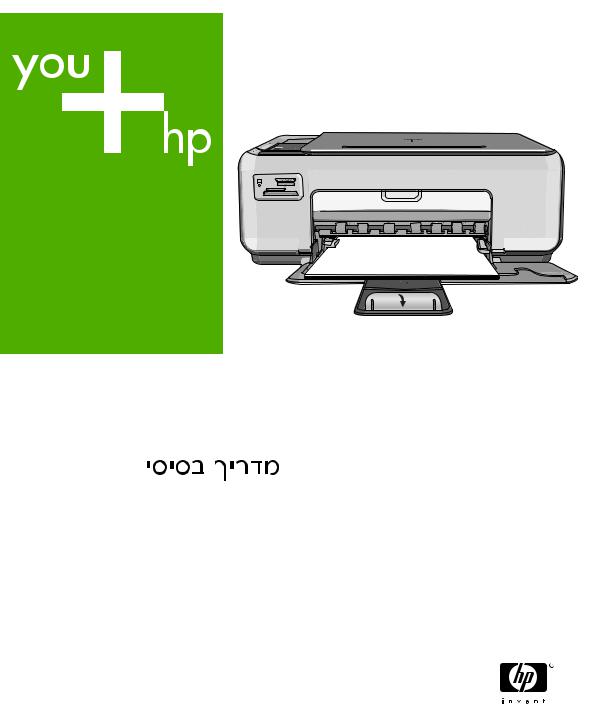
HP Photosmart C4200 All-in-One series
Вводное руководство

Уведомления компании Hewlett-Packard
Сведения, содержащиеся в настоящем документе, могут быть изменены без предварительного уведомления.
С сохранением всех прав. Воспроизведение, адаптация и перевод без предварительного письменного разрешения запрещены, за исключением случаев, предусмотренных законодательством по защите авторских прав.
Компания HP не предоставляет каких-либо гарантий на изделия и услуги, кроме явно указанных в гарантийных обязательствах, прилагаемых к изделиям и услугам. Никакая часть данного документа не может рассматриваться как дополнительные гарантийные обязательства. Компания HP не несет ответственности за технические или редакторские ошибки и упущения в настоящем документе.
© Компания Hewlett-Packard Development, 2007 г
Windows, Windows 2000 и Windows XP являются зарегистрированными в США торговыми марками корпорации Microsoft.
Windows Vista является зарегистрированной торговой маркой или торговой маркой корпорации Microsoft в США и/или в других странах.
Intel и Pentium являются товарными марками или зарегистрированными товарными марками корпорации Intel или ее филиалов в США и других странах.
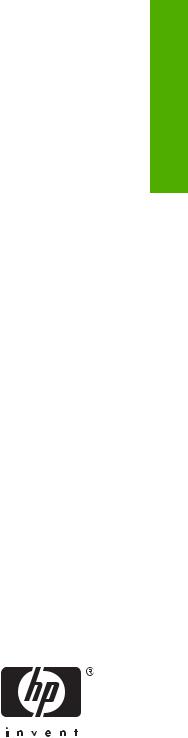
HP Photosmart C4200 All-in-One series
Основные сведения
Русский

Русский
Содержание
|
1 Обзор аппарата HP All-in-One |
|
|
Описание аппарата HP All-in-One……………………………………………………………………………….. |
5 |
|
Кнопки панели управления………………………………………………………………………………………… |
6 |
|
Источники дополнительной информации……………………………………………………………………. |
7 |
|
Загрузка оригиналов и бумаги……………………………………………………………………………………. |
8 |
|
Предотвращение замятия бумаги………………………………………………………………………………. |
9 |
|
Получение копии……………………………………………………………………………………………………….. |
9 |
|
Сканирование изображения……………………………………………………………………………………….. |
9 |
|
Печать фотографий формата 10 х 15 см (4 х 6 дюймов)……………………………………………. |
10 |
|
Замена картриджей…………………………………………………………………………………………………. |
11 |
|
Чистка аппарата HP All-in-One………………………………………………………………………………….. |
14 |
|
Чистка стекла экспонирования……………………………………………………………………………. |
14 |
|
Чистка подложки крышки……………………………………………………………………………………. |
14 |
|
2 Устранение неполадок и поддержка |
|
|
Удаление и повторная установка программного обеспечения……………………………………. |
16 |
|
Устранение неполадок, возникающих при установке аппаратного обеспечения…………. |
17 |
|
Устранение замятия бумаги……………………………………………………………………………………… |
19 |
|
Устранение неполадок с картриджами……………………………………………………………………… |
20 |
|
Получение поддержки……………………………………………………………………………………………… |
20 |
|
3 Техническая информация |
|
|
Требования к системе……………………………………………………………………………………………… |
22 |
|
Технические характеристики……………………………………………………………………………………. |
22 |
|
Ресурс картриджа……………………………………………………………………………………………………. |
22 |
|
Соответствие нормам………………………………………………………………………………………………. |
23 |
|
Гарантия…………………………………………………………………………………………………………………. |
24 |
4 HP Photosmart C4200 All-in-One series

1 Обзор аппарата HP All-in-One
Аппарат HP All-in-One позволяет быстро и легко выполнять такие задачи, как копирование и сканирование документов или печать фотографий с карты памяти. Многие функции аппарата HP All-in-One доступны непосредственно на панели управления и для их использования не требуется включать компьютер.

Интерактивная справочная система содержит подробные инструкции по использованию всех функций и возможностей, в том числе программного обеспечения HP Photosmart, прилагаемого к HP All-in-One.
Русский
Описание аппарата HP All-in-One
|
Цифра |
Описание |
|
1 |
Панель управления |
|
2 |
Кнопка Вкл |
|
3 |
Гнезда для карт памяти |
|
4 |
Входной лоток |
|
5 |
Удлинитель лотка |
|
6 |
Направляющая ширины бумаги |
|
7 |
Дверца доступа к картриджам |
|
8 |
Стекло экспонирования |
|
9 |
Подложка крышки |
|
Обзор аппарата HP All-in-One |
5 |

Русский
Глава 1
(продолж.)
Цифра Описание
10Задняя дверца
11Задний порт USB
12Разъем питания*
*Используйте только вместе с блоком питания, поставляемым НР.
Кнопки панели управления
|
Цифра |
Значок |
Название и описание |
|||||||||||||||
|
1 |
Кнопка Вкл.: включение или выключение аппарата |
||||||||||||||||
|
HP All-in-One. Когда питание HP All-in-One выключено, |
|||||||||||||||||
|
аппарат по-прежнему потребляет небольшое количество |
|||||||||||||||||
|
энергии. Чтобыполностьюотключитьпитание, выключите |
|||||||||||||||||
|
аппарат HP All-in-One и отсоедините кабель питания. |
|||||||||||||||||
|
2 |
Кнопка Качество: изменение качества копий и |
||||||||||||||||
|
фотографий, которые печатаются с карты памяти. По |
|||||||||||||||||
|
умолчанию для обычной и фотобумаги установлено |
|||||||||||||||||
|
качество «две звездочки». Фактическое качество |
|||||||||||||||||
|
напечатанного документа зависит от типа бумаги. Для |
|||||||||||||||||
|
обычнойбумагидвезвездочкиобеспечиваютнормальное |
|||||||||||||||||
|
качество. Для фотобумаги две звездочки соответствуют |
|||||||||||||||||
|
лучшему качеству. |
|||||||||||||||||
|
3 |
Кнопка Формат. Изменение размера изображения на 100 |
||||||||||||||||
|
% (Истинный размер), размещение его на странице (По |
|||||||||||||||||
|
формату бумаги) или печать изображений без полей |
|||||||||||||||||
|
(Без полей). Значением по умолчанию является 100 % |
6 HP Photosmart C4200 All-in-One series
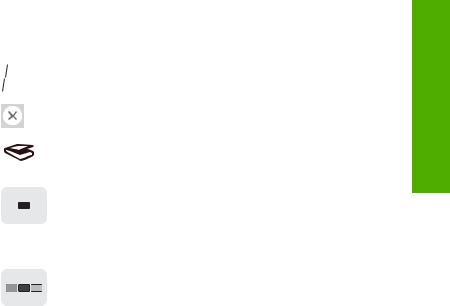
(продолж.)
|
Цифра |
Значок |
Название и описание |
|
для обычной бумаги, а также печать изображений без |
||
|
полей для фотобумаги. |
||
|
4 |
Кнопка Копии: установка необходимого количества |
|
|
копий. |
||
|
5 |
Кнопка Отмена: остановка задания (сканирования или |
|
|
копирования) или сброс настроек (Качество и Копии). |
||
|
6 |
Кнопка Сканирование: запуск сканирования. Если |
|
|
установлена карта памяти, то при нажатии этой кнопки |
||
|
произойдет переход к следующей фотографии. |
||
|
7 |
Кнопка Запуск Ч/Б копирования: запуск задания на |
|
|
черно-белое копирование. В некоторых случаях |
||
|
(например, после устранения замятия бумаги) с помощью |
||
|
данной кнопки можно возобновить печать. Если |
||
|
установлена карта памяти, эта кнопка действует так же, |
||
|
как и кнопка возврата к предыдущему изображению. |
||
|
8 |
Кнопка Запуск цветного копирования: запуск цветного |
|
|
копирования. В некоторых случаях (например, после |
||
|
устранения замятия бумаги) с помощью данной кнопки |
||
|
можно возобновить печать. Если установлена карта |
||
|
памяти, при нажатии этой кнопки запускается печать |
||
|
текущего изображения. |
||
Источники дополнительной информации
Информацию о настройке и использовании аппарата HP All-in-One содержат различные печатные и интерактивные документы.
•Руководство по установке
Руководство по установке содержит инструкции по подготовке аппарата HP All-in-One к работе и установке программного обеспечения. Инструкции в руководстве необходимо выполнять в указанной последовательности. Если во время установки возникли проблемы, см. «Устранение неполадок» в последнем разделе Руководства по установке или главу «Устранение неполадок и поддержка» на стр. 16 в этом документе.
•Интерактивная справочная система
Интерактивная справочная система содержит подробные инструкции по использованию функций аппарата HP All-in-One, которые не описаны в этом Руководстве пользователя, в том числе функций, доступных только при использовании программы, установленной вместе с HP All-in-One.
•www.hp.com/support
При наличии доступа к Интернету можно получить помощь и техническую поддержку на Web-сайте HP. На этом Web-сайте приведены сведения о технической поддержке, драйверах и расходных материалах, а также информация для заказа.
Русский
|
Источники дополнительной информации |
7 |
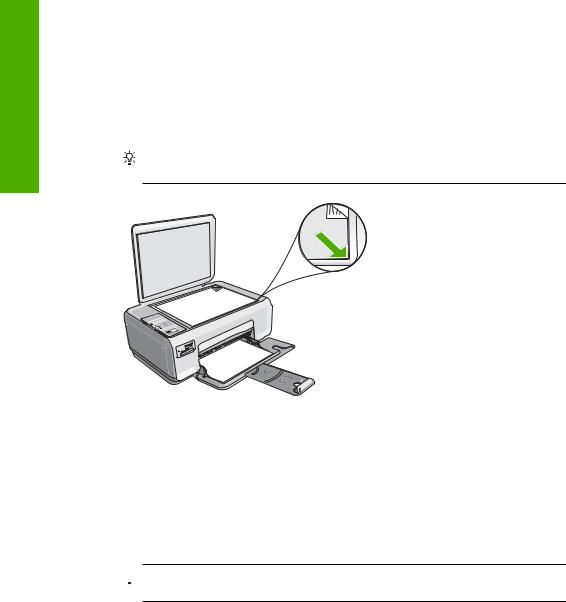
Глава 1
Загрузка оригиналов и бумаги
Можно копировать или сканировать оригиналы размера от Letter до A4, поместив их на стекло.
Загрузка оригинала на стекло сканера
|
1. |
Поднимите крышку аппарата HP All-in-One. |
||
|
2. |
Загрузите оригинал на стекло экспонирования отпечатанной стороной вниз в |
||
|
правом переднем углу. |
|||
|
Русский |
|||
|
Совет При загрузке оригинала обращайте внимание на указатели вдоль |
|||
края стекла экспонирования.
3. Закройте крышку.
Загрузка фотобумаги формата 10 x 15 см во входной лоток
1.Извлеките всю бумагу из входного лотка.
2.Загрузите стопку фотобумаги в правый дальний угол входного лотка коротким краем вперед и печатной стороной вниз. Сдвиньте стопку фотобумаги вперед до упора.
Если используется фотобумага с перфорированными полями, загружайте фотобумагу полями к себе.

3.Пододвиньте направляющую ширины бумаги вплотную к краю стопки бумаги. Не перегружайте входной лоток; убедитесь, что стопка бумаги свободно помещается во входном лотке, не превышая высоты направляющей ширины бумаги.
8 HP Photosmart C4200 All-in-One series

Предотвращение замятия бумаги
Для предотвращения замятий бумаги следуйте следующим рекомендациям.
•Периодически извлекайте напечатанные страницы из выходного лотка.
•Чтобы предотвратить скручивание и замятие бумаги, храните неиспользуемую бумагу в горизонтальном положении в многоразовой упаковке.
•Убедитесь, что бумага, загруженная во входной лоток, не имеет изгибов, загнутых краев и разрывов.
•Не загружайте во входной лоток одновременно бумагу разных типов и форматов. Все листы в стопке должны иметь одинаковый формат и тип.
•Отрегулируйте направляющую ширины бумаги во входном лотке таким образом, чтобы она плотно прилегала к бумаге. Убедитесь, что направляющая ширины бумаги не сгибает бумагу во входном лотке.
•Не перегружайте входной лоток; убедитесь, что стопка бумаги свободно помещается во входном лотке, не превышая высоты направляющей ширины бумаги.
•Не прилагайте излишних усилий при загрузке бумаги во входной лоток.
•Используйте типы бумаги, рекомендуемые для аппарата HP All-in-One.
Получение копии
Для получения качественных копий можно использовать панель управления.
Получение копии с помощью панели управления
1.Убедитесь, что во входной лоток загружена бумага.
2.Загрузите оригинал на стекло экспонирования отпечатанной стороной вниз в правом переднем углу.
3.Для начала копирования нажмите Запуск Ч/Б копирования или Запуск цветного копирования.
Сканирование изображения
Сканированиеразмещенныхнастекледокументовиизображенийможнозапустить с компьютера или с аппарата HP All-in-One. В этом разделе рассматривается второй вариант: сканирование с помощью панели управления HP All-in-One на компьютер.
Для использования функций сканирования необходимо подключить аппарат HP All-in-One к компьютеру. При этом питание устройства и компьютера должно быть включено. Перед сканированием также необходимо установить и запустить на компьютере программное обеспечение HP Photosmart. Чтобы убедиться, что
Русский
|
Предотвращение замятия бумаги |
9 |
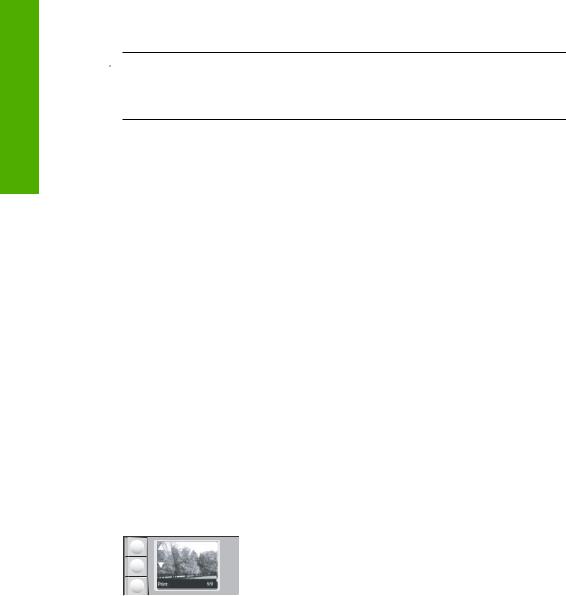
Русский
Глава 1
программное обеспечение HP Photosmart запущено на компьютере с ОС Windows,
найдите значок Контроль цифровой обработки изображений НР в системной области панели задач (в правом нижнем углу экрана, рядом с часами).

Сканирование с сохранением на компьютере
1.Загрузите оригинал на стекло экспонирования отпечатанной стороной вниз в правом переднем углу.
2.Убедитесь, что в гнездах для карт памяти аппарата HP All-in-One отсутствуют карты памяти.
3.Нажмите Сканирование.
На компьютере отображается предварительно отсканированное изображение, которое можно отредактировать. Все изменения применяются только для текущего сеанса сканирования.
В программе HP Photosmart имеется много инструментов, с помощью которых можно отредактировать отсканированное изображение. Общее качество изображения можно повысить, выполнив регулировку яркости, резкости, тона цвета и насыщенности. Можно также обрезать, выпрямить, повернуть изображение или изменить его размер.
4.Выполнив все необходимые изменения в окне предварительного просмотра, нажмите Принять.
Печать фотографий формата 10 х 15 см (4 х 6 дюймов)
Аппарат позволяет выбирать отдельные фотографии на карте памяти для печати на формате 10 x 15 см.
Печать одной или нескольких фотографий формата 10 x 15 см
1.Вставьте карту памяти в соответствующее гнездо аппарата HP All-in-One. На экране будет показано последнее изображение на карте.
2.Загрузите фотобумагу 10 x 15 см во входной лоток.
3.С помощью кнопок, расположенных на экране рядом со значками 

10 HP Photosmart C4200 All-in-One series

|
4. |
Выполните одно из следующих действий: |
||
|
• Для быстрой печати с немного пониженным разрешением оставьте для |
|||
|
параметра Качество значение наилучшего разрешения (обозначается |
|||
|
значком с двумя звездочками на экране). |
|||
|
• Для установки максимального разрешения нажимайте кнопку Качество до |
|||
|
тех пор, пока на экране не появится значок с тремя звездочками. |
|||
|
• Для печати с максимальной скоростью и пониженным разрешением |
|||
|
нажимайте кнопку Качество до тех пор, пока на экране не появится значок |
|||
|
с одной звездочкой. |
|||
|
5. |
Оставьте для параметра Размер значение по умолчанию Без полей. |
Русский |
|
|
6. |
Нажимайте кнопку Копии до тех пор, пока на экране не появится нужное |
||
|
количество копий. |
|||
|
7. |
Нажмите кнопку Печать. |
||

Замена картриджей
Следуйте этим инструкциям для замены картриджей. Кроме того, эти инструкции могут помочь при ухудшении качества печати из-за проблем с картриджами.

При появлении сообщения о низком уровне чернил приготовьте картридж для замены. Заменяйте картриджи, если текст на распечатках выглядит бледным, а также при ухудшении качества печати из-за проблем с картриджами.
Заказать картриджи для аппарата HP All-in-One можно по адресу: www.hp.com/buy/ supplies. При появлении запроса выберите страну/регион и выполните инструкции для выбора продукта, а затем щелкните по одной из ссылок на странице для его приобретения.
Замена картриджей
1. Убедитесь в том, что аппарат HP All-in-One включено.

2.Убедитесь, что во входной лоток загружена обычная белая бумага формата A4
или Letter.
3.Откройте дверцу доступа к картриджам.
Каретка аппарата HP All-in-One начнет перемещаться в крайнее правое положение.
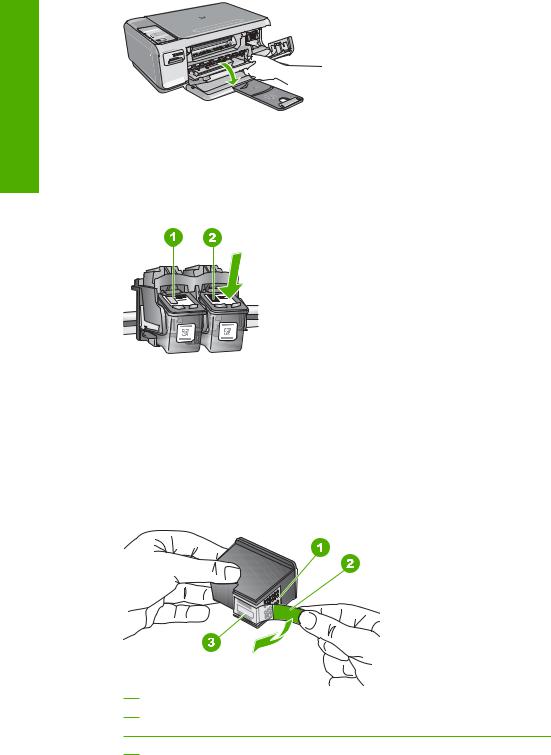
4.Дождитесь остановки каретки, затем нажмите слегка на картридж, чтобы его извлечь.
Вслучае замены трехцветного картриджа извлеките картридж из гнезда слева.
Вслучае замены черного или фотокартриджа извлеките картридж из гнезда справа.
|
1 |
Гнездо для трехцветного картриджа |
|
2 |
Гнездо для черного картриджа и фотокартриджа |
5.Извлеките картридж из гнезда, потянув его на себя.
6.При замене черного картриджа его следует хранить в защитном футляре или герметичном пластиковом контейнере.
7.Извлеките новый картридж из упаковки и, держа его только за детали из черной пластмассы, аккуратно удалите пластиковую ленту, потянув ее за розовый язычок.
1Медные контакты
2Пластиковая лента с розовым язычком (необходимо удалить перед установкой)
3Сопла под защитной лентой
12 HP Photosmart C4200 All-in-One series
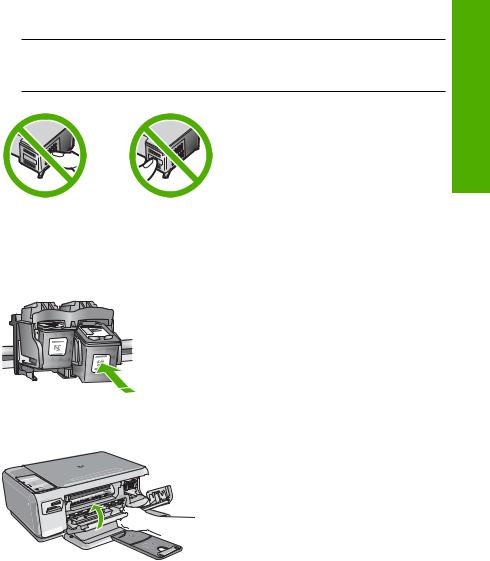

Русский
8.Вставьте новый картридж в пустое гнездо. Затем осторожно задвиньте его в гнездо до упора, пока он не зафиксируется со щелчком.
Трехцветный картридж устанавливается в левом слоте. Черный или фотокартридж устанавливается в правом слоте.
9. Закройте дверцу доступа к картриджам.
Если был установлен новый картридж, аппарат HP All-in-One напечатает страницу выравнивания картриджа.
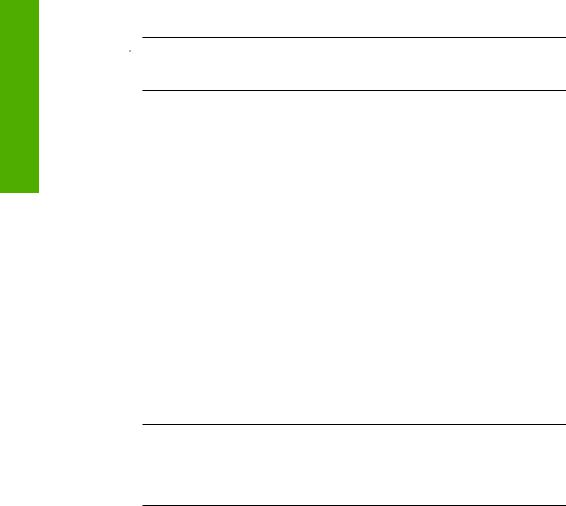
Русский
Глава 1
10.При появлении запроса убедитесь, что во входной лоток загружена белая бумага, и нажмите кнопку рядом с OK.

11.Поместите бумагу на стекло сканера лицевой стороной вниз и нажмите кнопку рядом с OK для сканирования страницы.
Когда кнопка Вкл. перестанет мигать, выравнивание будет завершено и можно будет извлечь страницу.
Чистка аппарата HP All-in-One
Для обеспечения высокого качества копий и отсканированных изображений необходимо протирать стекло экспонирования и подложку крышки от пыли. Кроме того, следует вытирать пыль с внешней поверхности аппарата HP All-in-One.
Чистка стекла экспонирования
Отпечатки пальцев, пятна, волосы и пыль на поверхности основного стекла снижают производительность и ухудшают точность работы функций копирования и сканирования.
Очистка стекла
1.Выключите аппарат HP All-in-One, отсоедините кабель питания и поднимите крышку.
2.Очистите стекло мягкой тканью или губкой, слегка смоченной неабразивным средством для чистки стекла.

3.Во избежание появления пятен на отсканированных изображениях чистите стекло сухой, мягкой тканью без волокон.
4.Подключите кабель питания, а затем включите аппарат HP All-in-One.
Чистка подложки крышки
На белую подложку для документов, расположенную с нижней стороны крышки аппарата HP All-in-One, могут налипать загрязнения.
Очистка подложки крышки
1.Выключите аппарат HP All-in-One, отсоедините кабель питания и поднимите крышку.
2.Очистите белую подложку для документов мягкой тканью или губкой, слегка смоченной теплой водой с мягким мылом.
Удаляйте загрязнения, аккуратно протирая подложку. Не соскабливайте загрязнения.
14 HP Photosmart C4200 All-in-One series
На этой странице вы можете совершенно бесплатно скачать Главная инструкция HP Photosmart C4283 All-in-One Printer.
У документа PDF Главная инструкция 23 страниц, а его размер составляет 3.96 Mb.
Читать онлайн МФУ HP Photosmart C4283 All-in-One Printer Главная инструкция
Скачать файл PDF «HP Photosmart C4283 All-in-One Printer Главная инструкция» (3.96 Mb)
Популярность:
882 просмотры
Подсчет страниц:
23 страницы
Тип файла:
Размер файла:
3.96 Mb
Прочие инструкции HP Photosmart C4283 All-in-One Printer
Прочие инструкции HP
HP Photosmart C4200 All-in—One series
Вводное руководство
Уведомления компании Hewlett-Packard
Сведения, содержащиеся в настоящем документе, могут быть изменены без предварительного уведомления.
С сохранением всех прав. Воспроизведение, адаптация и перевод без предварительного письменного разрешения запрещены, за
исключением случаев, предусмотренных законодательством по защите авторских прав.
Компания HP не предоставляет каких-либо гарантий на изделия и услуги, кроме явно указанных в гарантийных обязательствах, прилагаемых к
изделиям и услугам. Никакая часть данного документа не может рассматриваться как дополнительные гарантийные обязательства. Компания
HP не несет ответственности за технические или редакторские ошибки и упущения в настоящем документе.
© Компания Hewlett-Packard Development, 2007 г
Windows, Windows 2000 и Windows XP являются зарегистрированными в США торговыми марками корпорации Microsoft.
Windows Vista является зарегистрированной торговой маркой или торговой маркой корпорации Microsoft в США и/или в других странах.
Intel и Pentium являются товарными марками или зарегистрированными товарными марками корпорации Intel или ее филиалов в США и других
странах.
HP Photosmart C4200
All-in-One series
Основные сведения
Русский
Содержание
1 Обзор аппарата HP All-in-One
Описание аппарата HP All-in-One…………….………………………..………………………………………..5
Кнопки панели управления…………………………………………………………………………………………6
Источники дополнительной информации………………….………………………………..……………….7
Загрузка оригиналов и бумаги…………………………………………………………………………………….8
Предотвращение замятия бумаги…………………………………………….…………………………………9
Получение копии………………………..……………..…………………………………..……………..……………9
Сканирование изображения………..………….………….……………………….………….………….……….9
Печать фотографий формата 10 х 15 см (4 х 6 дюймов)………………………………………..…..10
Замена картриджей………………………………………………………………………………………………….11
Чистка аппарата HP All-in-One……………………..……………..……………….……………………………14
Чистка стекла экспонирования…………………………………………………………………………….14
Чистка подложки крышки………………………………………………..…………………………………..14
2 Устранение неполадок и поддержка
Удаление и повторная установка программного обеспечения…………………………………….16
Устранение неполадок,
возникающих при установке аппаратного обеспечения………….17
Устранение замятия бумаги……….……………….…………………………………………………………….19
Устранение неполадок с картриджами………………………………………………………………………20
Получение поддержки…………………………………………………….………………………………………..20
3 Техническая информация
Требования к системе…………..………………………………………………………………………………….22
Технические характеристики…………………………………………………………………………………….22
Ресурс картриджа…………………….………………………………………………………………………………22
Соответствие нормам…………..…………..………………………….………….…………..……………..……23
Гарантия……………………………………..……………………………………………………………………..……24
4 HP Photosmart C4200 All-in-One series
Русский
1 Обзор аппарата HP All-in-One
Аппарат HP All-in-One позволяет быстро и легко выполнять такие задачи, как
копирование и сканирование документов или печать фотографий с карты памяти.
Многие функции аппарата HP All-in-One доступны непосредственно на панели
управления и для их использования не требуется включать компьютер.
Примечание. Это руководство содержит основные сведения об эксплуатации
и устранении неполадок, а также информацию об обращении в службу
технической поддержки HP и заказе расходных материалов.
Интерактивная справочная система содержит подробные инструкции по
использованию всех функций и возможностей, в том числе программного
обеспечения HP Photosmart, прилагаемого к HP All-in-One.
Описание аппарата HP All-in-One
Цифра Описание
1 Панель управления
2 Кнопка Вкл
3 Гнезда для карт памяти
4 Входной лоток
5 Удлинитель лотка
6 Направляющая ширины бумаги
7 Дверца доступа к картриджам
8 Стекло экспонирования
9 Подложка крышки
Обзор аппарата HP All-in-One 5
Русский
Цифра Описание
10 Задняя дверца
11 Задний порт USB
12 Разъем питания
*
* Используйте только вместе с блоком питания, поставляемым НР.
Кнопки панели управления
Цифра Значок Название и описание
1 Кнопка Вкл.: включение или выключение аппарата
HP All-in-One. Когда питание HP All-in-One выключено,
аппарат по—прежнему потребляет небольшое количество
энергии. Чтобы полностью отключить питание, выключите
аппарат HP All-in-One и отсоедините кабель питания.
2 Кнопка Качество: изменение качества копий и
фотографий, которые печатаются с карты памяти. По
умолчанию для обычной и фотобумаги установлено
качество «две звездочки«. Фактическое качество
напечатанного документа зависит от типа бумаги. Для
обычной бумаги две звездочки обеспечивают нормальное
качество. Для фотобумаги две звездочки соответствуют
лучшему качеству.
3 Кнопка Формат. Изменение размера изображения на 100
% (Истинный размер), размещение его на странице (По
формату бумаги) или печать изображений без полей
(Без полей). Значением по умолчанию является 100 %
Глава 1
(продолж.)
6 HP Photosmart C4200 All-in-One series
Русский
Цифра Значок Название и описание
для обычной бумаги, а также печать изображений без
полей для фотобумаги.
4 Кнопка Копии: установка необходимого количества
копий.
5 Кнопка Отмена: остановка задания (сканирования или
копирования) или сброс настроек (Качество и Копии).
6 Кнопка Сканирование: запуск сканирования. Если
установлена карта памяти, то при нажатии этой кнопки
произойдет переход к следующей фотографии.
7 Кнопка Запуск Ч/Б копирования: запуск задания на
черно—белое копирование. В некоторых случаях
(например, после устранения замятия бумаги) с помощью
данной кнопки можно возобновить печать. Если
установлена карта памяти, эта кнопка действует так же,
как и кнопка возврата к предыдущему изображению.
8 Кнопка Запуск цветного копирования: запуск цветного
копирования. В некоторых случаях (например, после
устранения замятия бумаги) с помощью данной кнопки
можно возобновить печать. Если установлена карта
памяти, при нажатии этой кнопки запускается печать
текущего изображения.
Источники дополнительной информации
Информацию о настройке и использовании аппарата HP All-in-One содержат
различные печатные и интерактивные документы.
• Руководство по установке
Руководство по установке содержит инструкции по подготовке аппарата
HP All-in-One к работе и установке программного обеспечения. Инструкции в
руководстве необходимо выполнять в указанной последовательности.
Если во время установки возникли проблемы, см. «Устранение неполадок» в
последнем разделе Руководства по установке
или главу «Устранение
неполадок и поддержка» на стр. 16 в этом документе.
• Интерактивная справочная система
Интерактивная справочная система содержит подробные инструкции по
использованию функций аппарата HP All-in-One, которые не описаны в этом
Руководстве пользователя, в том числе функций, доступных только при
использовании программы, установленной вместе с HP All-in-One.
•
www.hp.com/support
При наличии доступа к Интернету можно получить помощь и техническую
поддержку на Web-сайте HP. На этом Web-сайте приведены сведения о
технической поддержке, драйверах и расходных материалах, а также
информация для заказа.
(продолж.)
Источники дополнительной информации 7
Русский
Загрузка оригиналов и бумаги
Можно копировать или сканировать оригиналы размера от Letter до A4, поместив
их на стекло.
Загрузка оригинала на стекло сканера
1. Поднимите крышку аппарата HP All-in-One.
2. Загрузите оригинал на стекло экспонирования отпечатанной стороной вниз в
правом переднем углу.
Совет При загрузке оригинала обращайте внимание на указатели вдоль
края стекла экспонирования.
3. Закройте крышку.
Загрузка фотобумаги формата 10 x 15 см во входной лоток
1. Извлеките всю бумагу из входного лотка.
2. Загрузите стопку фотобумаги в правый дальний угол входного лотка коротким
краем вперед и печатной стороной вниз. Сдвиньте стопку фотобумаги вперед
до упора.
Если используется фотобумага с перфорированными полями, загружайте
фотобумагу полями к себе.
Совет При загрузке фотобумаги небольшого формата обращайте
внимание на указатели на основании входного лотка для фотобумаги.
3. Пододвиньте направляющую ширины бумаги вплотную к краю стопки бумаги.
Не перегружайте входной лоток; убедитесь, что стопка бумаги свободно
помещается во входном лотке, не превышая высоты направляющей ширины
бумаги.
Глава 1
8 HP Photosmart C4200 All-in-One series
Русский
Предотвращение замятия бумаги
Для предотвращения замятий бумаги следуйте следующим рекомендациям.
• Периодически извлекайте напечатанные страницы из выходного лотка.
• Чтобы предотвратить скручивание и замятие бумаги, храните неиспользуемую
бумагу в горизонтальном положении в многоразовой упаковке.
• Убедитесь, что бумага, загруженная во входной лоток, не имеет изгибов,
загнутых краев и разрывов.
• Не загружайте во входной лоток одновременно
бумагу разных типов и
форматов. Все листы в стопке должны иметь одинаковый формат и тип.
• Отрегулируйте направляющую ширины бумаги во входном лотке таким
образом, чтобы она плотно прилегала к бумаге. Убедитесь, что направляющая
ширины бумаги не сгибает бумагу во входном лотке.
• Не перегружайте входной лоток; убедитесь, что стопка бумаги свободно
помещается во
входном лотке, не превышая высоты направляющей ширины
бумаги.
• Не прилагайте излишних усилий при загрузке бумаги во входной лоток.
• Используйте типы бумаги, рекомендуемые для аппарата HP All-in-One.
Получение копии
Для получения качественных копий можно использовать панель управления.
Получение копии с помощью панели управления
1. Убедитесь, что во входной лоток загружена бумага.
2. Загрузите оригинал на стекло экспонирования отпечатанной стороной вниз в
правом переднем углу.
3. Для начала копирования нажмите Запуск Ч/Б копирования или Запуск
цветного копирования.
Сканирование изображения
Сканирование размещенных на стекле документов и изображений можно запустить
с компьютера или с аппарата HP All-in-One. В этом разделе рассматривается
второй вариант: сканирование с помощью панели управления HP All-in-One на
компьютер.
Для использования функций сканирования необходимо подключить аппарат
HP All-in-One к компьютеру. При этом питание устройства и компьютера должно
быть включено. Перед сканированием также необходимо установить и запустить
на
компьютере программное обеспечение HP Photosmart. Чтобы убедиться, что
Предотвращение замятия бумаги 9
Русский
программное обеспечение HP Photosmart запущено на компьютере с ОС Windows,
найдите значок Контроль цифровой обработки изображений НР в системной
области панели задач (в правом нижнем углу экрана, рядом с часами).
Примечание. Если отключить значок Контроль цифровой обработки
изображений HP в системной области панели задач Windows, некоторые
функции сканирования HP All-in-One будут недоступны. В этом случае для
восстановления полной функциональности перезагрузите компьютер.
Сканирование с сохранением на компьютере
1. Загрузите оригинал на стекло экспонирования отпечатанной стороной вниз в
правом переднем углу.
2. Убедитесь, что в гнездах для карт памяти аппарата HP All-in-One отсутствуют
карты памяти.
3. Нажмите Сканирование.
На компьютере отображается предварительно отсканированное изображение,
которое можно отредактировать. Все изменения применяются только для
текущего сеанса сканирования.
В программе HP Photosmart имеется много
инструментов, с помощью которых
можно отредактировать отсканированное изображение. Общее качество
изображения можно повысить, выполнив регулировку яркости, резкости, тона
цвета и насыщенности. Можно также обрезать, выпрямить, повернуть
изображение или изменить его размер.
4. Выполнив все необходимые изменения в окне предварительного просмотра,
нажмите Принять.
Печать фотографий формата 10 х 15 см (4 х 6 дюймов)
Аппарат позволяет выбирать отдельные фотографии на карте памяти для печати
на формате 10 x 15 см.
Печать одной или нескольких фотографий формата 10 x 15 см
1. Вставьте карту памяти в соответствующее гнездо аппарата HP All-in-One.
На экране будет показано последнее изображение на карте.
2. Загрузите фотобумагу 10 x 15 см во входной лоток.
3. С помощью кнопок, расположенных на экране рядом со значками
и ,
выберите на карте памяти фотографию, которую требуется напечатать.
Глава 1
10 HP Photosmart C4200 All-in-One series
Русский
4. Выполните одно из следующих действий:
• Для быстрой печати с немного пониженным разрешением оставьте для
параметра Качество значение наилучшего разрешения (обозначается
значком с двумя звездочками на экране).
• Для установки максимального разрешения нажимайте кнопку Качество до
тех пор, пока на экране не появится значок с тремя звездочками.
• Для печати с максимальной скоростью
и пониженным разрешением
нажимайте кнопку Качество до тех пор, пока на экране не появится значок
с одной звездочкой.
5. Оставьте для параметра Размер значение по умолчанию Без полей.
6. Нажимайте кнопку Копии до тех пор, пока на экране не появится нужное
количество копий.
7. Нажмите кнопку Печать.
Совет Во время печати фотографии можно продолжать просматривать
фотографии на карте памяти. Если необходимо напечатать фотографию,
нажмите кнопку Печать, чтобы добавить фотографию в очередь печати.
Замена картриджей
Следуйте этим инструкциям для замены картриджей. Кроме того, эти инструкции
могут помочь при ухудшении качества печати из—за проблем с картриджами.
Примечание. Когда в картридже заканчиваются чернила, на дисплее панели
управления отображается соответствующее сообщение. Кроме того, уровень
чернил можно контролировать с помощью программного обеспечения,
входящего в комплект поставки HP All-in-One.
При появлении сообщения о низком уровне чернил приготовьте картридж для
замены. Заменяйте картриджи, если текст на распечатках выглядит бледным, а
также при ухудшении качества печати из—за проблем с картриджами.
Заказать картриджи для аппарата HP All-in-One можно по адресу:
www.hp.com/buy/
supplies. При появлении запроса выберите страну/регион и выполните инструкции
для выбора продукта, а затем щелкните по одной из ссылок на странице для его
приобретения.
Замена картриджей
1. Убедитесь в том, что аппарат HP All-in-One включено.
Внимание Если при открытии крышки доступа к картриджам аппарат
HP All-in-One был выключен, извлечь картриджи из аппарата HP All-in-One
невозможно. Если картриджи установлены в аппарате ненадежно, попытка
их извлечения из аппарата HP All-in-One может привести к его повреждению.
2. Убедитесь, что во входной лоток загружена обычная белая бумага формата A4
или Letter.
3. Откройте дверцу доступа к картриджам.
Каретка аппарата HP All-in-One начнет перемещаться в крайнее правое
положение.
Замена картриджей 11
Русский
4. Дождитесь остановки каретки, затем нажмите слегка на картридж, чтобы его
извлечь.
В случае замены трехцветного картриджа извлеките картридж из гнезда слева.
В случае замены черного или фотокартриджа извлеките картридж из гнезда
справа.
1 Гнездо для трехцветного картриджа
2 Гнездо для черного картриджа и фотокартриджа
5. Извлеките картридж из гнезда, потянув его на себя.
6. При замене черного картриджа его следует хранить в защитном футляре или
герметичном пластиковом контейнере.
7. Извлеките новый картридж из упаковки и, держа его только за детали из черной
пластмассы, аккуратно удалите пластиковую ленту, потянув ее за розовый
язычок.
1 Медные контакты
2 Пластиковая лента с розовым язычком (необходимо удалить перед установкой)
Глава 1
12 HP Photosmart C4200 All-in-One series
Русский
3 Сопла под защитной лентой
Внимание Не дотрагивайтесь до медных контактов или сопел.
Прикосновение к этим частям может привести к засорению сопел, сбоям при
подаче чернил и повреждению электрических контактов.
8. Вставьте новый картридж в пустое гнездо. Затем осторожно задвиньте его в
гнездо до упора, пока он не зафиксируется со щелчком.
Трехцветный картридж устанавливается в левом слоте.
Черный или фотокартридж устанавливается в правом слоте.
9. Закройте дверцу доступа к картриджам.
Если был установлен новый картридж, аппарат HP All-in-One напечатает
страницу выравнивания картриджа.
Замена картриджей 13
Русский
10. При появлении запроса убедитесь, что во входной лоток загружена белая
бумага, и нажмите кнопку рядом с OK.
Примечание. Выравнивание не будет выполнено, если во входной лоток
загружена цветная бумага. В случае сбоя загрузите во входной лоток белую
чистую бумагу и повторите эту операцию.
11. Поместите бумагу на стекло сканера лицевой стороной вниз и нажмите кнопку
рядом с OK для сканирования страницы.
Когда кнопка Вкл. перестанет мигать, выравнивание будет завершено и можно
будет извлечь страницу.
Чистка аппарата HP All-in-One
Для обеспечения высокого качества копий и отсканированных изображений
необходимо протирать стекло экспонирования и подложку крышки от пыли. Кроме
того, следует вытирать пыль с внешней поверхности аппарата HP All-in-One.
Чистка стекла экспонирования
Отпечатки пальцев, пятна, волосы и пыль на поверхности основного стекла
снижают производительность и ухудшают точность работы функций копирования
и сканирования.
Очистка стекла
1. Выключите аппарат HP All-in-One, отсоедините кабель питания и поднимите
крышку.
2. Очистите стекло мягкой тканью или губкой, слегка смоченной неабразивным
средством для чистки стекла.
Внимание Не используйте для чистки стекла экспонирования абразивные,
ацетоновые, бензольные или тетрахлоруглеродные средства — они могут
повредить стекло. Не наливайте и не разбрызгивайте жидкость
непосредственно на стекло экспонирования. Жидкость может подтекать под
стекло и приводить к повреждению аппарата.
3. Во избежание появления пятен на отсканированных изображениях чистите
стекло сухой, мягкой тканью без волокон.
4. Подключите кабель питания, а затем включите аппарат HP All-in-One.
Чистка подложки крышки
На белую подложку для документов, расположенную с нижней стороны крышки
аппарата HP All-in-One, могут налипать загрязнения.
Очистка подложки крышки
1. Выключите аппарат HP All-in-One, отсоедините кабель питания и поднимите
крышку.
2. Очистите белую подложку для документов мягкой тканью или губкой, слегка
смоченной теплой водой с мягким мылом.
Удаляйте загрязнения, аккуратно протирая подложку. Не соскабливайте
загрязнения.
Глава 1
14 HP Photosmart C4200 All-in-One series
Русский
3. Досуха протрите подложку сухой мягкой тканью без волокон.
Внимание Не используйте салфетки с бумажной основой — они могут
поцарапать подложку.
4. Если не удается достаточно хорошо очистить подложку, повторите описанные
выше шаги с использованием изопропилового (протирочного) спирта, затем
тщательно протрите подложку влажной тканью для удаления малейших следов
спирта.
Внимание Не допускайте попадания спирта на стекло экспонирования или
внешние поверхности аппарата HP All-in-One — возможно повреждение
аппарата.
5. Подключите кабель питания, а затем включите аппарат HP All-in-One.
Чистка аппарата HP All-in-One 15
Русский
2 Устранение неполадок и
поддержка
Эта глава содержит информацию об устранении неполадок аппарата HP All-in-One. Здесь
приведены сведения о решении проблем при установке, настройке и использовании.
Дополнительную информацию об устранении неполадок см. в экранной справке, прилагаемой
к программному обеспечению.
Многие неполадки возникают в случае, когда аппарат HP All-in-One подключается к
компьютеру с помощью кабеля USB до момента установки программного обеспечения для
аппарата HP All-in-One на
компьютер. Если аппарат HP All-in-One был подключен к
компьютеру до того, как соответствующее указание отобразилось на экране установки
программного обеспечения, следует выполнить указанные ниже действия.
Устранение распространенных неполадок при настройке
1. Отключите кабель USB от компьютера.
2. Удалите программное обеспечение (если оно уже установлено).
3. Перезагрузите компьютер.
4. Выключите аппарат HP All-in-One, подождите одну минуту, а затем включите снова
.
5. Переустановите программу HP All-in-One.
Внимание Не подключайте кабель USB к компьютеру, пока соответствующее указание
не отобразится на экране установки программного обеспечения.
Информацию об обращении в службу технической поддержки см. на внутренней стороне
задней обложки этого руководства.
Удаление и повторная установка программного обеспечения
Если процедура установки не завершена или кабель USB был подключен к компьютеру до
появления соответствующего приглашения программы установки, возможно, потребуется
удалить, а затем снова установить программное обеспечение. Не удаляйте вручную файлы
программы HP All-in-One с компьютера. Обязательно удаляйте файлы с помощью программы
удаления, которая была установлена вместе с программным обеспечением HP All-in-One.
Удаление программного обеспечения с компьютера Windows и
повторная установка
1. На панели задач Windows щелкните Пуск, Настройка, Панель управления.
2. Дважды щелкните Установка и удаление программ.
3. Выберите HP All-in-One, затем щелкните Заменить/Удалить.
Следуйте инструкциям на экране.
4. Отсоедините устройство HP All-in-One от компьютера.
5. Перезагрузите компьютер.
Примечание. Необходимо отсоединить аппарат HP All-in-One, прежде чем
перезагружать компьютер. Не подсоединяйте аппарат HP All-in-One к компьютеру,
если программное обеспечение не установлено.
6. Вставьте компакт—диск HP All-in-One в привод CD-ROM и запустите программу установки.
7. Следуйте инструкциям на экране, а также инструкциям в руководстве по установке,
прилагаемом к аппарату HP All-in-One.
После завершения установки программного обеспечения в системной области панели
задач Windows появится значок Контроль цифровой обработки изображений НР.
Для проверки правильности установки программного обеспечения дважды щелкните по
значку Центр
решений HP на рабочем столе. Если в окне программы Центр решений HP
16 HP Photosmart C4200 All-in-One series
Русский
отображаются основные значки (Сканировать изображение и Сканировать документ),
программное обеспечение установлено правильно.
Устранение неполадок, возникающих при установке аппаратного
обеспечения
Воспользуйтесь этим разделом для решения проблем, которые могут возникнуть при
установке аппаратного обеспечения для HP All-in-One.
Аппарат HP All-in-One не включается
Причина: Аппарат HP All-in-One неправильно подключен к источнику питания.
Решение
• Убедитесь, что кабель питания надежно подключен к аппарату HP All-in-One и
адаптеру питания. Подключите кабель питания к электрической розетке или сетевому
фильтру.
1 Разъем питания
2 Кабель и адаптер питания
3 Розетка
• Если аппарат подключен к сетевому фильтру, убедитесь, что фильтр включен. Или
подключите аппарат HP All-in-One непосредственно к розетке.
• Проверьте работоспособность розетки. Для этого подключите к ней заведомо
исправное устройство и убедитесь, что оно работает. Если устройство не работает,
розетка может быть неисправна.
• При подключении аппарата HP All-in-One к розетке с переключателем убедитесь, что
он включен
. Если он включен, но аппарат не работает, розетка может быть
неисправна.
Причина: Кнопка Вкл. была нажата слишком быстро.
Решение: Аппарат HP All-in-One может не реагировать, если нажать кнопку Вкл.
слишком быстро. Нажмите кнопку Вкл. один раз. Для включения HP All-in-One может
потребоваться несколько минут. Если в это время нажать на кнопку Вкл. еще раз,
устройство может выключиться.
Устранение неполадок, возникающих при установке аппаратного обеспечения 17
Русский
Внимание Если аппарат HP All-in-One по—прежнему не включается, возможно,
возникла механическая неисправность. Отсоедините HP All-in-One от электрической
розетки и обратитесь в компанию HP. Перейдите на Web-сайт по адресу:
www.hp.com/
support. При появлении соответствующего запроса выберите страну/регион, а затем
щелкните Contact HP (Связь с HP) для получения информации об обращении в
службу технической поддержки.
Кабель USB подключен, но существуют проблемы взаимодействия
аппарата HP All-in-One с компьютером
Причина: Кабель USB был подключен перед тем, как выполнялась установка
программного обеспечения. При подключении кабеля USB до соответствующего
приглашения часто возникают ошибки.
Решение: Прежде чем подключать кабель USB, следует установить программное
обеспечение, входящее в комплект поставки аппарата HP All-in-One. Во время установки
программного обеспечения не подключайте кабель USB до появления на экране
соответствующего приглашения.
После установки программного обеспечения процедура
подсоединения компьютера к
аппарату HP All-in-One с помощью кабеля USB очень проста. Подключите один конец
кабеля USB к разъему на задней панели компьютера, а другой – к разъему на задней
панели устройства HP All-in-One. Подсоединять кабель можно к любому порту USB на
задней панели компьютера.
Дополнительные сведения об установке программного обеспечения и подключении
кабеля USB приведены в руководстве по установке, входящем в комплект поставки
аппарата HP All-in-One.
Аппарат HP All-in-One не выполняет печать
Решение: Если между аппаратом HP All-in-One и компьютером нет соединения,
выполните следующее.
• Проверьте индикатор Вкл. на передней панели аппарата HP All-in-One. Если
индикатор не горит, то аппарат HP All-in-One выключен. Убедитесь, что кабель
питания надежно подключен к аппарату HP All-in-One и вставлен в розетку. Нажмите
кнопку Вкл. для включения аппарата HP All-in-One.
• Убедитесь, что картриджи установлены.
• Убедитесь, что во входной
лоток загружена бумага.
• Убедитесь, что в аппарате HP All-in-One не замялась бумага.
Глава 2
18 HP Photosmart C4200 All-in-One series
Русский
• Проверьте, не заблокирована ли каретка.
Откройте крышку картриджа для доступа к каретке. Удалите все предметы,
блокирующие каретку, в том числе упаковочные материалы. Выключите и снова
включите аппарат HP All-in-One.
• Убедитесь, что для очереди печати аппарата HP All-in-One не установлен режим
паузы (Windows) или остановки (Mac). Если он установлен, выберите
соответствующий параметр, чтобы возобновить печать. Для получения
дополнительной информации
о доступе к очереди печати см. документацию,
прилагаемую к установленной на компьютере операционной системе.
• Проверьте кабель USB. Если используется старый кабель, он может быть
неисправен. Чтобы проверить исправность кабеля USB, подключите его к другому
устройству. При возникновении проблем может потребоваться замена кабеля USB.
Убедитесь, что длина кабеля не превышает 3 метров.
• Убедитесь, что компьютер
поддерживает интерфейс USB. Некоторые операционные
системы, например Windows 95 и Windows NT, не поддерживают интерфейс USB.
Дополнительную информацию см. в документации, прилагаемой к операционной
системе.
• Проверьте соединение между аппаратом HP All-in-One и компьютером. Убедитесь,
что кабель USB надежно подключен к порту USB на задней панели аппарата
HP All-in-One. Убедитесь, что другой конец кабеля USB подключен к порту USB
компьютера. После правильного подключения кабеля выключите и
снова включите
аппарат HP All-in-One.
• Если аппарат HP All-in-One подключен с помощью концентратора USB, убедитесь, что
концентратор включен. Если концентратор включен, подключите аппарат
непосредственно к компьютеру.
• Проверьте наличие других принтеров или сканеров. Возможно, потребуется
отсоединить другие устройства от компьютера.
• Попробуйте подключить кабель USB к другому порту USB компьютера. После
проверки соединений перезагрузите компьютер. Выключите аппарат HP All-in-One и
снова включите его.
• Если аппарат HP All-in-One не реагирует на команды, выключите HP All-in-One и
включите его. Запустите задание на печать.
• При необходимости переустановите программное обеспечение для аппарата
HP All-in-One.
Дополнительную информацию о настройке аппарата HP All-in-One и его подключении к
компьютеру см. в руководстве по установке, прилагаемом к аппарату HP All-in-One.
Устранение замятия бумаги
Если в аппарате HP All-in-One застряла бумага, сначала откройте заднюю дверцу.
Если замятой бумаги нет в задних валиках, откройте переднюю дверцу.
Устранение замятия бумаги со стороны задней дверцы
1. Нажмите на выступ, расположенный на левой стороне задней дверцы для освобождения
ее из фиксаторов. Снимите дверцу, потянув ее по направлению от аппарата HP All-in-One.
Устранение замятия бумаги 19
Русский
2. Аккуратно вытяните бумагу из роликов.
Внимание Если при вытягивании из роликов бумага надрывается, удалите обрывки
бумаги с роликов и колес внутри аппарата. Если обрывки останутся внутри
аппарата HP All-in-One, это вновь приведет к замятиям бумаги.
3. Установите заднюю дверцу на место. Аккуратно нажмите на дверцу до щелчка.
4. Нажмите Запуск Ч/Б копирования или Запуск цветного копирования для продолжения
печати текущего задания.
Устранение замятия бумаги со стороны передней дверцы
1. При необходимости опустите входной лоток вниз, чтобы открыть его. Опустите дверцу
доступа к картриджам.
2. Аккуратно вытяните бумагу из роликов.
Внимание Если при вытягивании из роликов бумага надрывается, удалите обрывки
бумаги с роликов и колес внутри аппарата. Если обрывки останутся внутри
аппарата HP All-in-One, это вновь приведет к замятиям бумаги.
3. Закройте дверцу доступа к картриджам.
4. Нажмите Запуск Ч/Б копирования для продолжения печати текущего задания.
Устранение неполадок с картриджами
Если при печати возникли проблемы, причиной может быть один из картриджей.
Дополнительную информацию см. в разделе «
Замена картриджей» на стр. 11 этого документа.
Получение поддержки
При возникновении проблемы выполните следующие действия.
1. Просмотрите документацию, прилагаемую к аппарату HP All-in-One.
2. Посетите Web-сайт технической поддержки HP по адресу:
www.hp.com/support.
Поддержка HP в Интернете доступна всем пользователям HP. Это самый быстрый
Глава 2
20 HP Photosmart C4200 All-in-One series
Русский